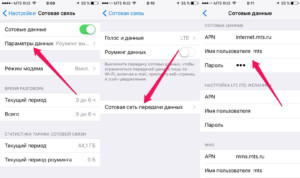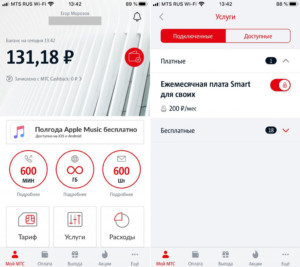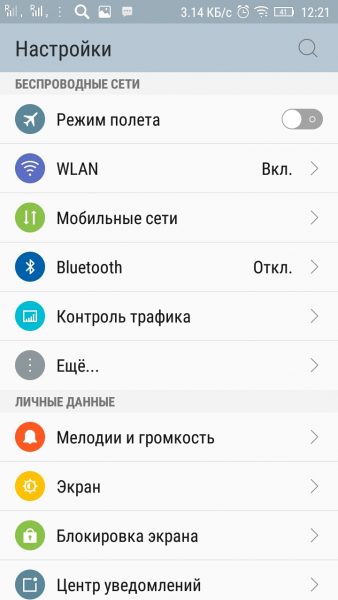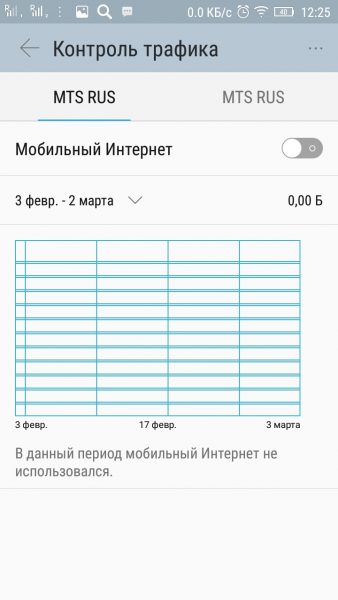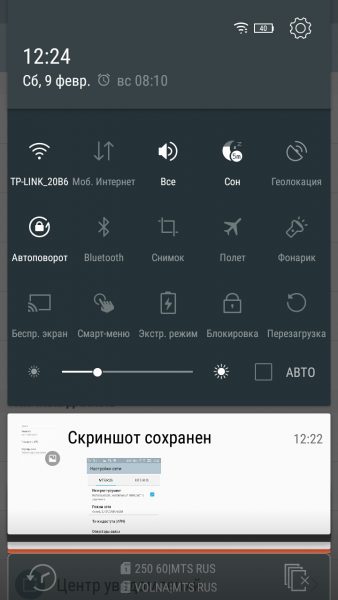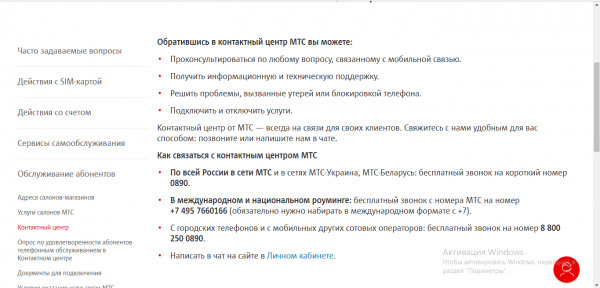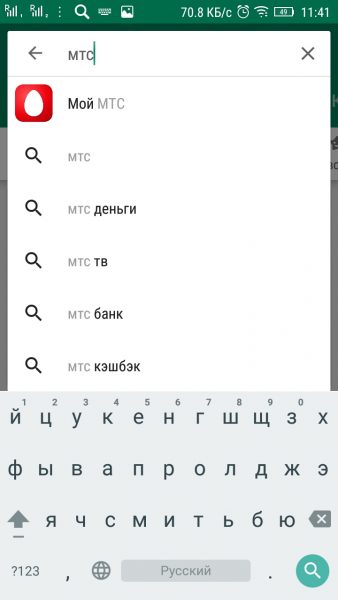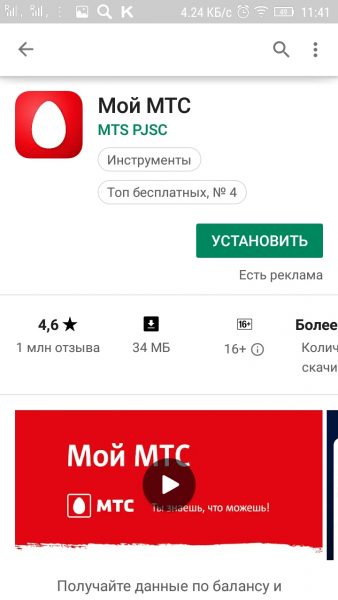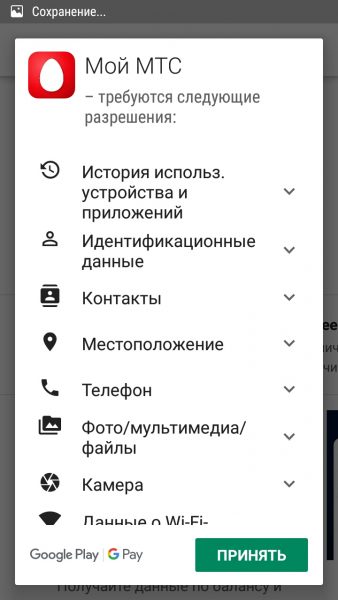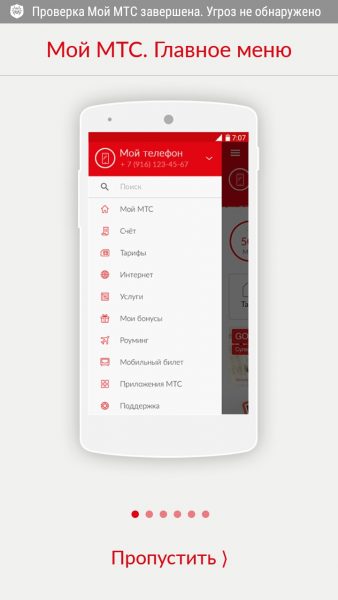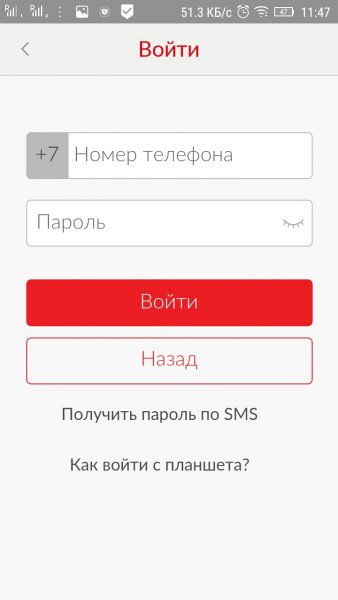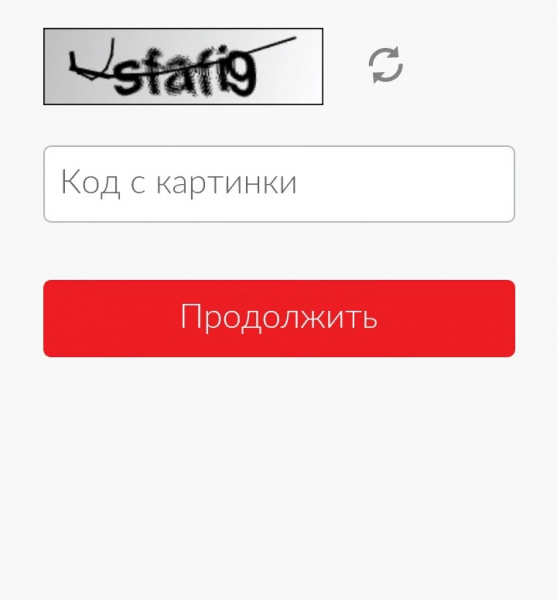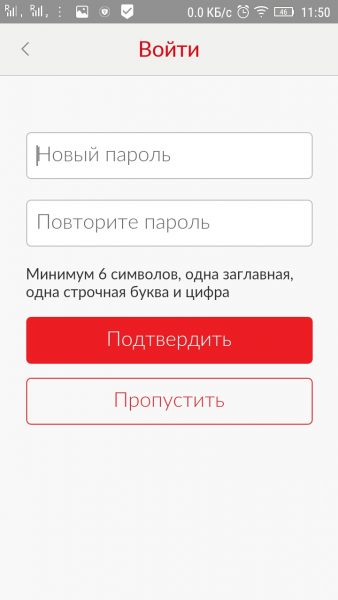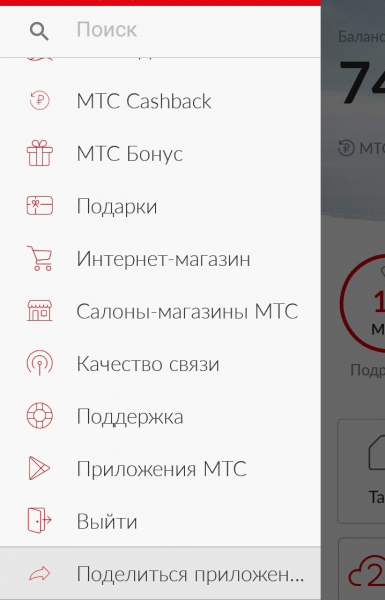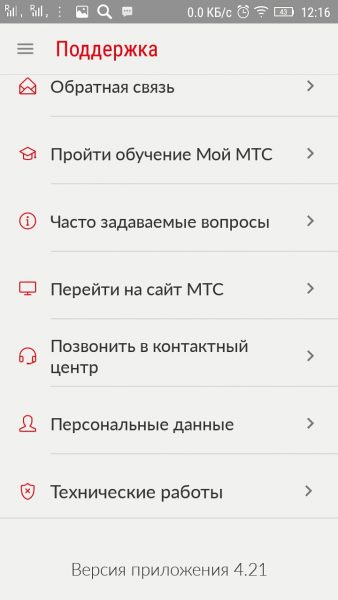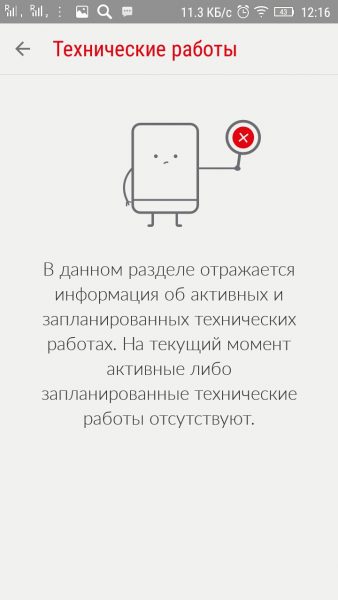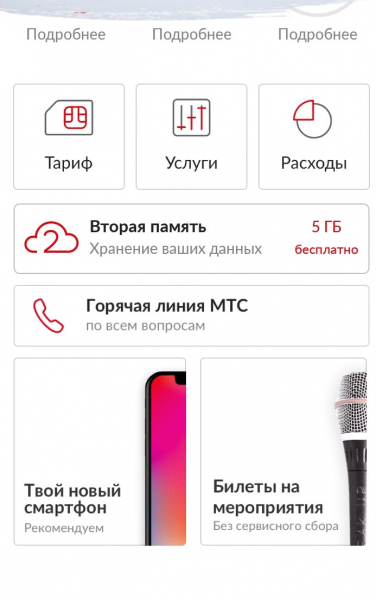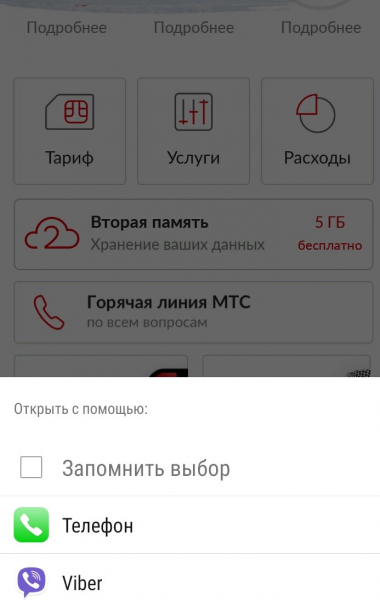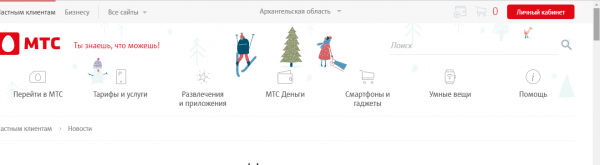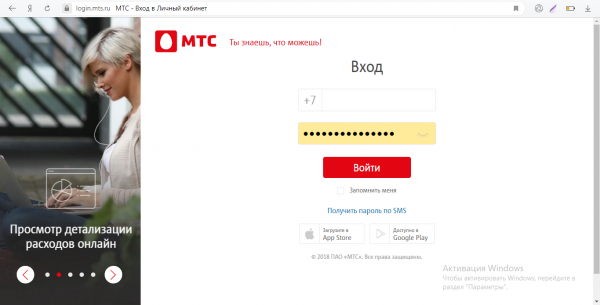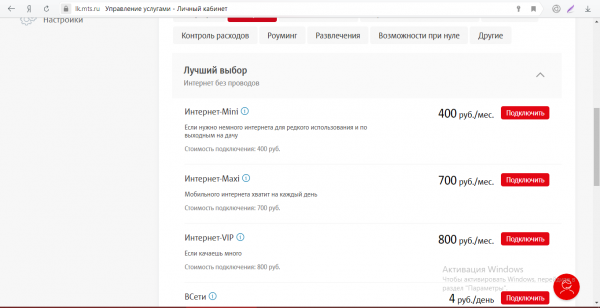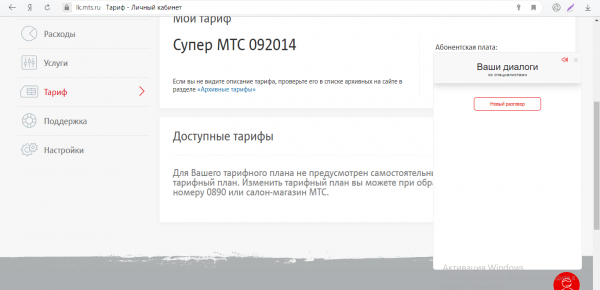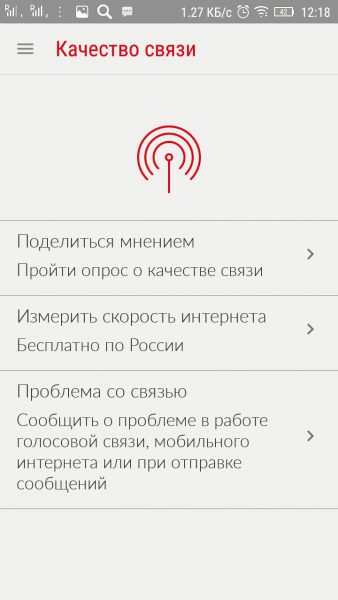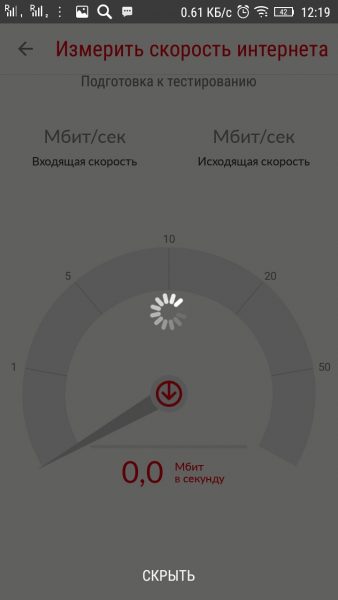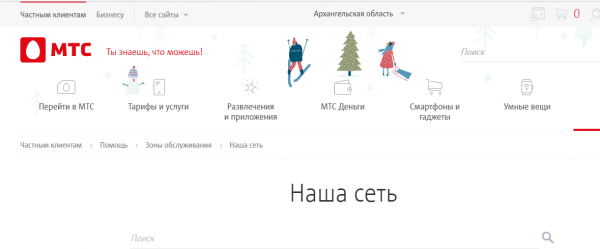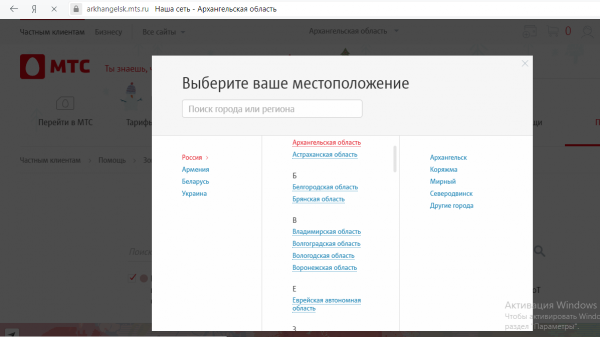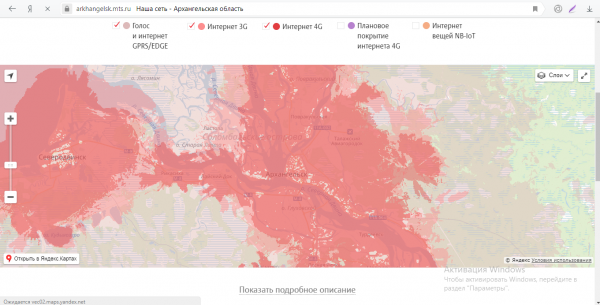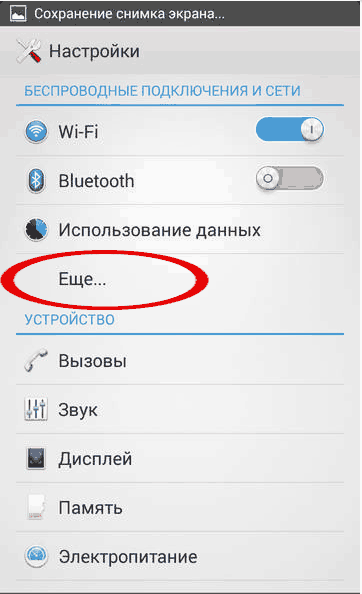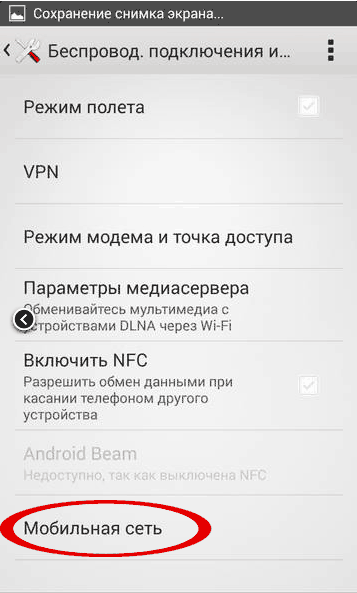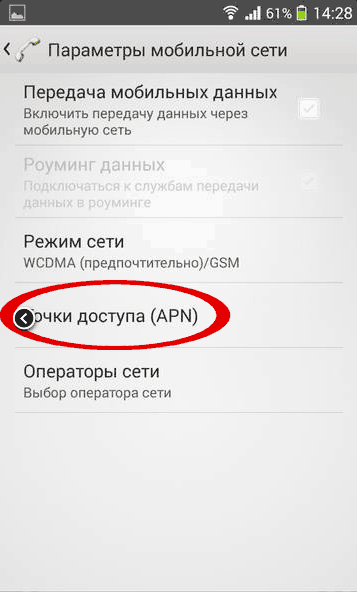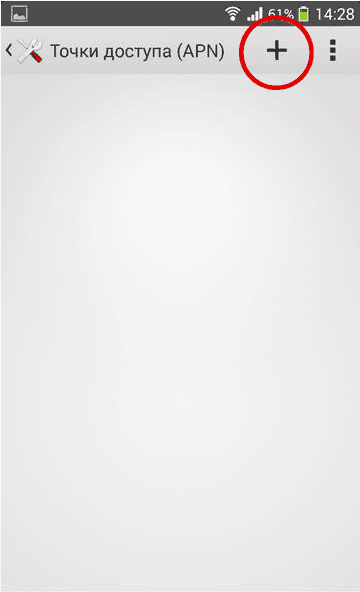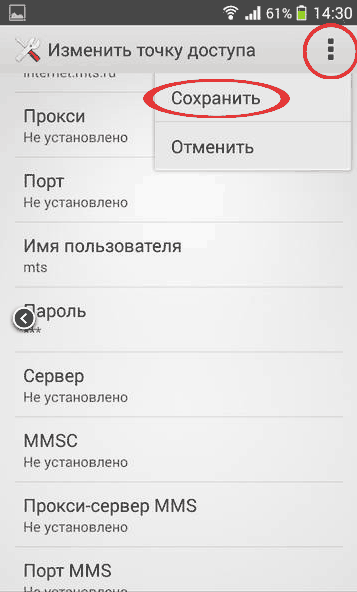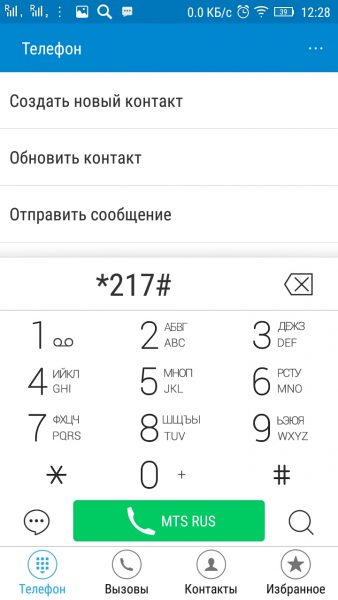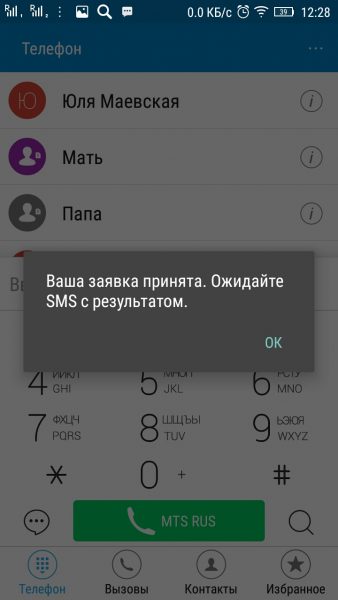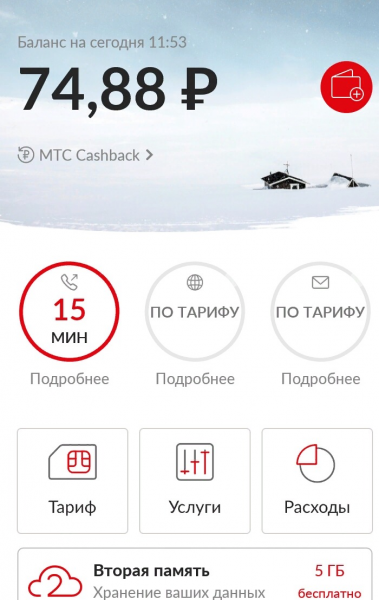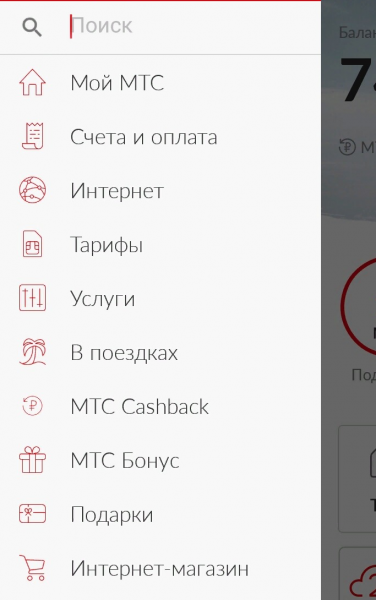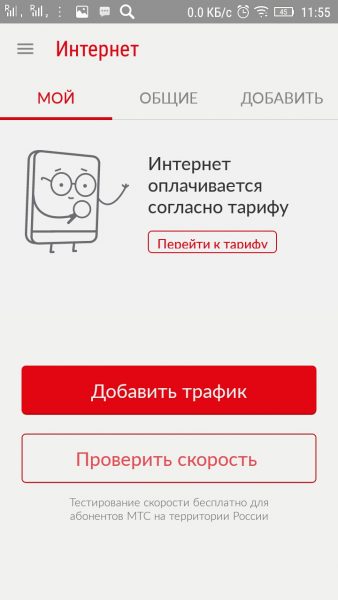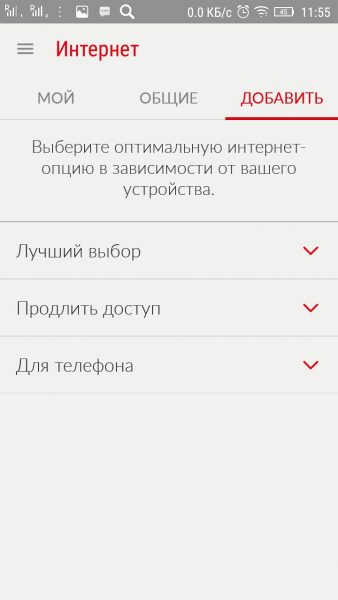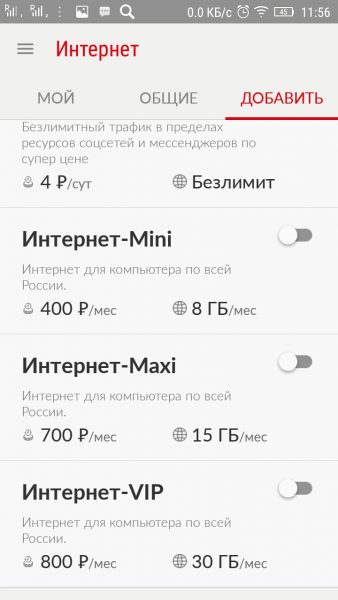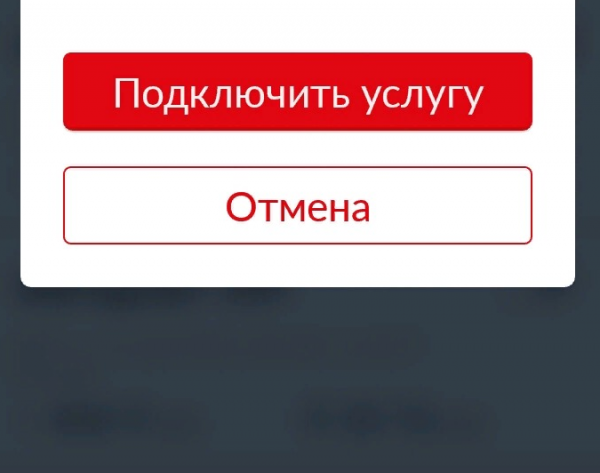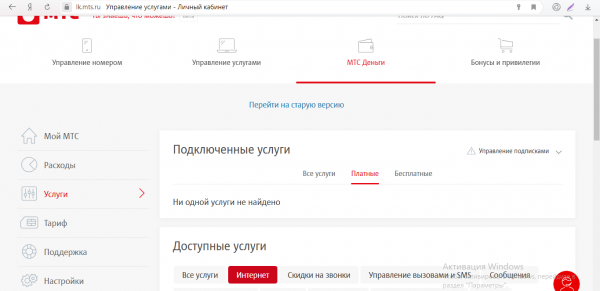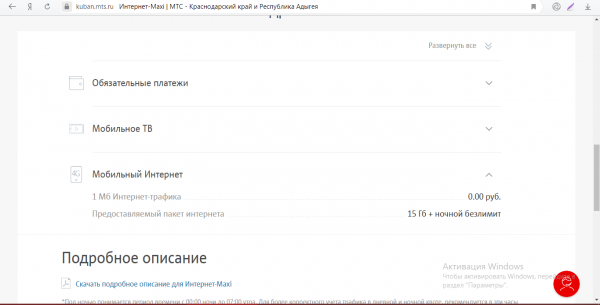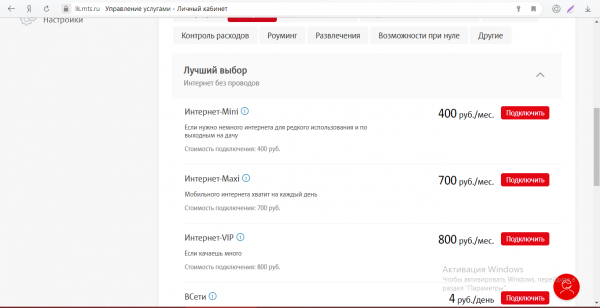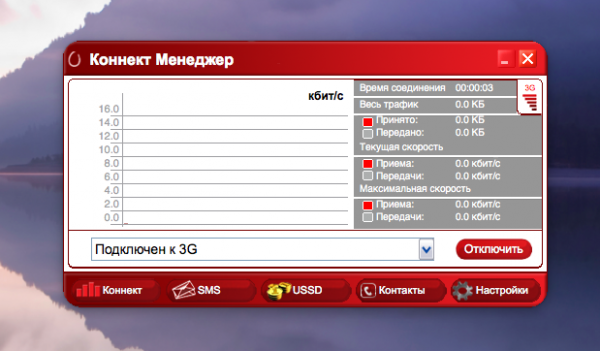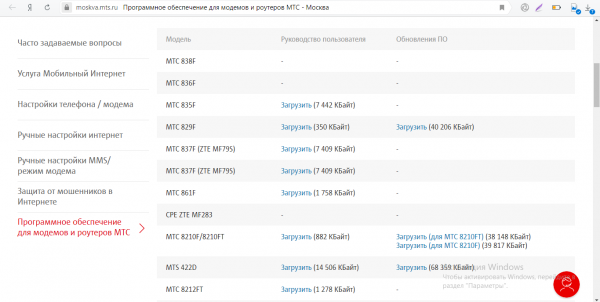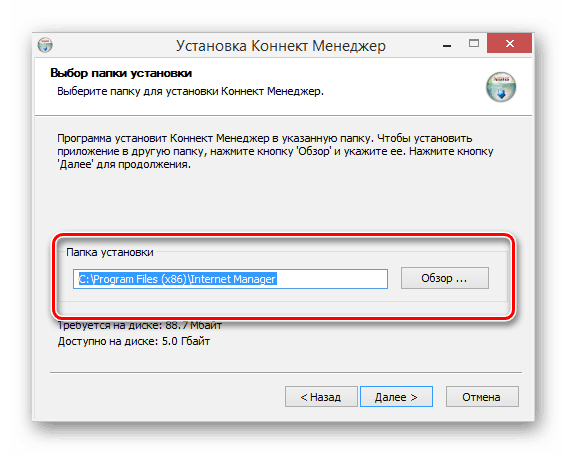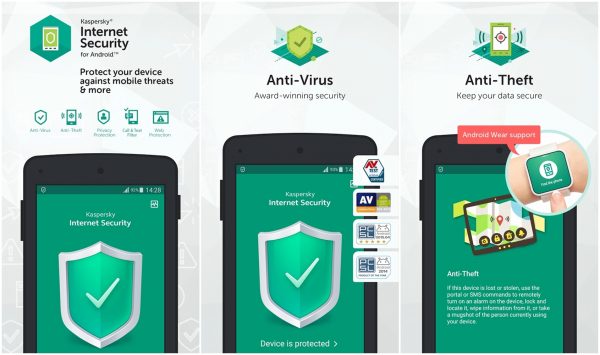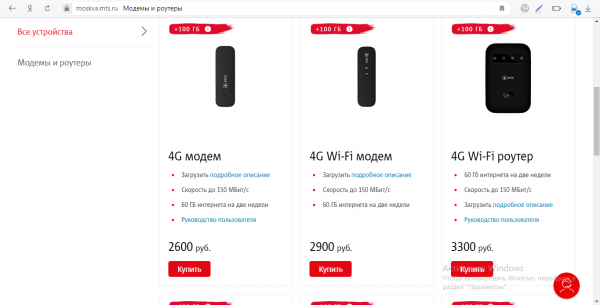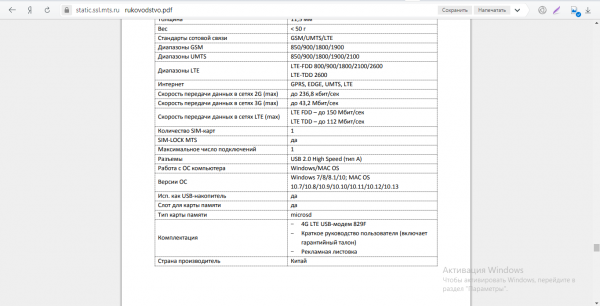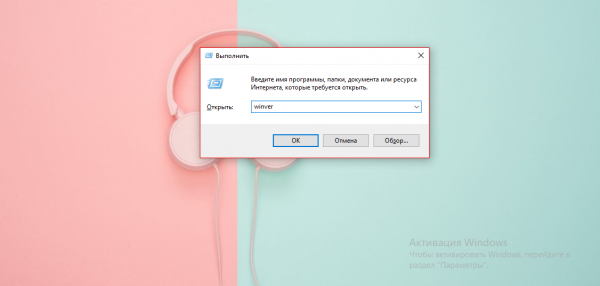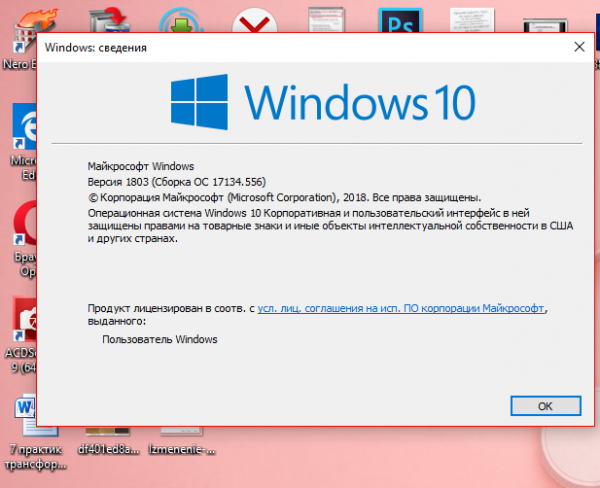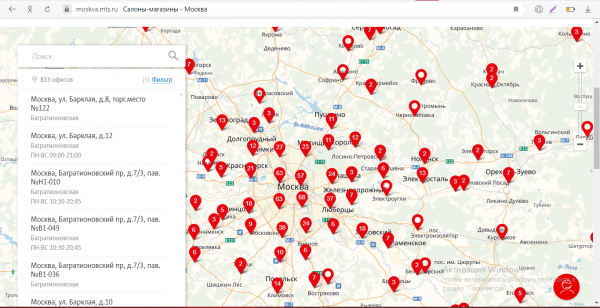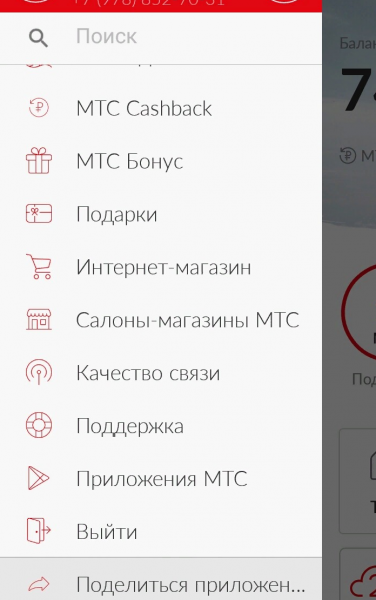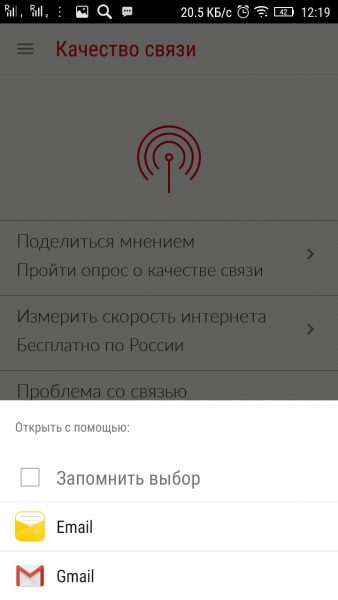Ошибка при регистрации сим-карты МТС – причины и что делать
Возникла ошибка регистрации сим-карты МТС? Некоторые абоненты сталкиваются с подобной проблемой. В данной статье изучим причины ее возникновения и способы для исправления.
Содержание
- 1 Что значит ошибка сим-карты МТС?
- 2 Причины
- 3 Ошибка регистрации сим-карты МТС – что делать?
- 4 Восстановление
Что значит ошибка сим-карты МТС?
Ошибка регистрации указывает на недоступность услуг мобильной связи для абонента. По какой-то причине клиент не может продолжить пользоваться симкой. В большинстве случаев приходится лично обращаться в салон для восстановления и менять сим-карту.
К счастью, подобная проблема возникает не так часто. С ней сталкивается лишь небольшой процент абонентов компании. Но что делать и как устранить ошибку? Рассмотрим этот вопрос далее.
Причины
Чтобы убрать ошибку регистрации sim-карты, необходимо выявить причину ее возникновения. Перечислим возможные варианты:
- Засорился слот для установки сим-карты.
- Образовалась окалина или грязь на контактах.
- Симка была повреждена.
- На карточке окислились или загрязнились контакты.
- Вы не пользовались симкой в течение продолжительного времени, и оператор расторг договор на оказание услуг.
Ошибка регистрации сим-карты МТС – что делать?
Что можно сделать при возникновении ошибки регистрации?
- Первоначально проверьте целостность симки. На ней не должно быть следов механического повреждения.
- Осмотрите слот для установки сим-карты.
- Попробуйте очистить контакты симки мягкой зубной щеткой. Будьте осторожны и не повредите их.
- После чистки поставьте карточку в слот и проверьте ее функционирование.
В случае механического повреждения не избежать обращения в офис. Вам придется запросить замену карточки, сотрудники выдадут новую симку и перенесут на нее старый номер.
Убедитесь, что причиной ошибки не является расторжение договора. Если абонент в течение 180 дней не совершает никаких операций по счету, то оператор имеет право в одностороннем порядке выйти из соглашения.
Обычно компании используют хитрый ход. После 180 дней простоя они вводят абонентскую плату и постепенно списывают деньги со счета. После обнуления баланса оператор может заблокировать симку и вернуть номер в общую базу. Подобная схема весьма упрощает всю процедуру, ведь компании не надо возвращать остаток средств со счета клиента.
Восстановление
При появлении ошибки при регистрации сим-карты МТС восстановление происходит через офис компании. Вы можете зайти на официальный сайт оператора и посмотреть карту салонов. У организации создана самая большая сеть офисов, компания имеет представительства в различных городах.
Если причиной ошибки является поломка сим-карты, то специалисты выполнят ее замену. Это простая процедура, которая занимает минимум времени. Вы сможете продолжить пользоваться услугами мобильной связи.
Если же ошибка возникла в результате расторжения договора, то придется оформлять соглашение повторно. Не факт, что компания сможет вернуть вам старый номер. Не исключено, что он был передан другому клиенту, который подключился позже.
Сотовый относится к сложным техническим устройствам, несмотря на то, что делает нашу жизнь проще. При использовании телефона от любого производителя и модели, могут возникать неполадки — связанные с самим гаджетом либо используемой в нем сим-картой.
Пользоваться услугами, от звонков до интернета, доступно только после установки операторской сим-карты. Именно благодаря этому маленькому чипу, становятся доступными все возможности сотовой связи.
Разберемся, почему используемый телефон при установке сим МТС не ловит операторскую сеть или не видит карту: как определить — не работает сотовый телефон либо симка, и что потребуется делать, чтобы восстановить мобильную связь.
С неприятной ситуацией может столкнуться любой пользователь сотовой связи. Неважно какой используется вами смартфон или планшет, причины совершенно одинаковы для бюджетных моделей и флагманских девайсов от ведущих вендоров.
Однако все возможно не настолько просто, как кажется изначально. Возникают неполадки, если абонент МТС вставил сим-карту, и даже новую, но телефон или планшет не ловит сеть или пишет, что устройство не видит симку, и это не означает что телефон неиправен.
Именно поэтому важно определить, что стало причиной возникающей в работе вашего устройства проблемы. Для это стоит ответить на вопрос, что именно происходит:
- Телефон не видит сим-карту;
- Симка определяется, но нет сети;
- Недоступны услуги связи.
В зависимости от того, что именно происходит в вашем случае, можно быстро определить неполадку, и разрешить неприятную ситуацию, чтобы снова пользоваться всеми преимуществами сотовой связи.
Данная ситуация, пожалуй, является наиболее распространенной. В этом случае телефонный аппарат или планшет определяют установленную симку, и она регистрируется в операторской сети. Однако, совершить голосовой вызов, отправить сообщений, или подключиться к интернету, не получается.
Если столкнулись именно с такой ситуацией, то вероятно у вас действуют ограничения на использование услуг связи. Почему это происходит?
Если недоступны все услуги связи, то вероятно заблокирован номер оператором. Это может произойти как по запросу абонента, так и при отсутствии на балансе денег.
Поэтому первое, что вам нужно, проверить состояние баланса, если не заказывали услугу добровольной блокировки. Для этого можете использовать как проверку по звонку в контактный центр, так и набрав со своего телефона проверочный код * 100 # .
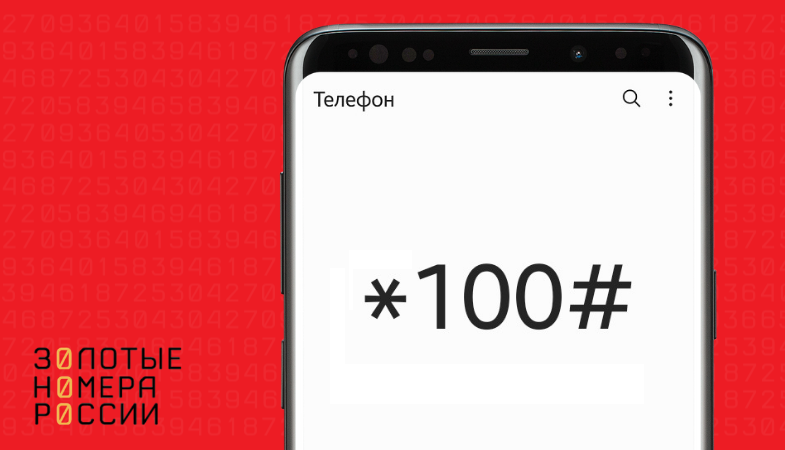
Обратите внимание, что если у вас пакетный тариф с обязательным платежом, то на балансе должен быть не просто положительный остаток, но и достаточная сумма для оплаты пакета услуг. Чтобы решить проблему, просто внесите на счет нужную сумму, чтобы разблокировать номер.
А вот если у вас работают звонки, отправляются сообщения, но не удается подключиться к интернету, то причиной является ограничение на использование передачи данных, либо исчерпан пакетный трафик.
Проверьте настройки своего устройства. Убедитесь, что активно использование интернета. Также убедитесь, что на номере есть остаток пакета — доступ блокируется, если гигабайты исчерпаны, и не действует продление доступа, или на балансе недостаточная сумма для его оплаты.
Распространенной проблемой среди пользователей является отсутствие регистрации сим в операторской сети. В этом случае устройство не выдает ошибки типа “нет SIM-карты”, а отображается на экране информация, что нет подключения к сети.
Отметим, что на телефоне может отображаться уровень сигнала сети, однако совершая вызов либо проверяя баланс, выдается ошибка, что сети не найдены. В таком случае доступными остаются только экстренные вызовы.
Данная проблема возникает при следующих ситуациях:
- Сим-карта недействительна;
- Отсутствует подключение к доступной сети.
Если давно не использовали свою симку МТС, то вероятно она отключена сотовым оператором. В таком случае потребуется приобрести новый телефонный номер, если хотите использовать услуги связи от этого оператора.

Восстановить используемый ранее номер будет доступно только в случае, если он еще не закреплен за новым абонентом. Проверить доступность можно при подключении через интернет, воспользовавшись выбором номера, либо при обращении в салон оператора.
Вторая ситуация, почему не удается выполнить подключение, появляется из-за ограничений в настройках вашего телефона. Обычно при выборе ручного поиска при регистрации.
Решение в таком случае простое. Потребуется в настройках перейти к поиску сетей, и выполнить поиск доступных, либо установить автоматическое подключение к приоритетной сети.
Если при использовании сотового обнаружили уведомление “нет сим-карты”, но уверенны — номер активен, на балансе достаточная сумма, а пакеты услуг при их наличии на тарифе не исчерпаны, то вероятно — проблема в исправности девайса либо используемой сим.
Для начала рекомендуется перезагрузить свое устройство, проверить, правильно ли установили в слот сим-карту. Если это не решает проблемы, сим установлена правильно, то необходимо выполнить проверку на другом телефоне.
Возьмите любое устройство, и попробуйте установить в него свою симкарту. Если она заработала на другом телефоне, то рекомендуется обратиться в сервисный центр, чтобы найти причину неисправности вашего смартфона.
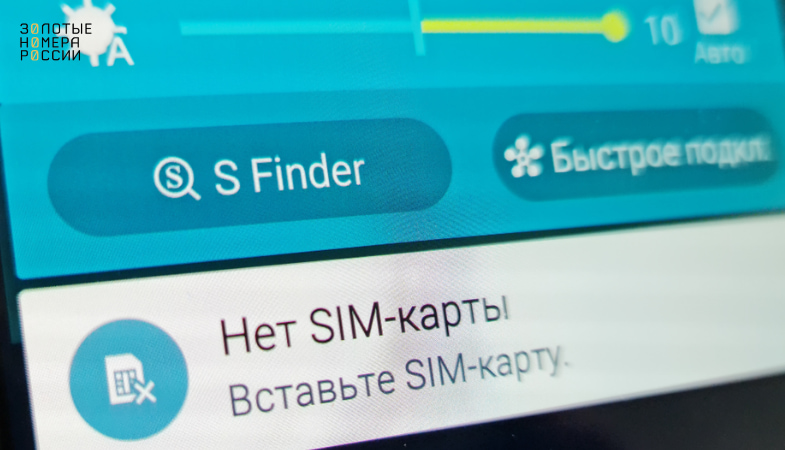
А вот если симку не видит и другой телефон, то вероятнее всего она неисправна. Обратитесь в салон оператора МТС, чтобы получить бесплатно новую сим-карту с прежним телефонным номером.
При отсутствии возможности проверить свою симку на другом телефоне, выручит любая другая сим-карта. Однако стоит учитывать, что важно быть уверенным, что эта карточка исправна, и не заблокирована провайдером связи.
Установите данную симку в телефон. Если она не будет работать, то причина в неисправности девайса. Если сим работает — потребуется заменить свою симку МТС на новую.
Обратите внимание, что если обнаружили проблему в работе своего телефона, то необязательно сразу спешить в сервисный центр производителя. Особенно это актуально, если ситуация появилась после обновления ПО, либо перепрошивки операционки. Попробуете сбросить устройство до заводских настроек, не забыв предварительно скопировать на внешний носитель важные данные со своего телефона.
А вот если необходима замена сим-карты, то не стоит переживать, что потеряете номер, деньги на балансе, используемый тариф и подключенные услуги. Все это будет доступно и при использовании новой сим-карты, полученной на замену в офисах оператора.
FAQ 86337 4
Содержание
- Ошибка «Не зарегистрирован в сети» на Samsung Galaxy: почему появляется и как исправить
- Что значит «Не зарегистрирован в сети» МТС
- Почему пишет «Не зарегистрирован в сети» МТС
- Что делать, если не зарегистрирован в сети МТС
- Как зарегистрировать симку в сети
- Заключение
- Включите и выключите «Режим полета»
- Перезагрузите смартфон
- Выньте сим-карту и вставьте обратно
- Смените устройство
- Проблема в телефоне
- Изменение типа сети
- Причины появления ошибки «Не зарегистрирован в сети»
- Как исправить ошибку
- «Режим полета»
- Перезагрузка мобильного устройства
- Осмотр и проверка SIM-карты
- Изменение настроек телефона
- Обновление ПО
Ошибка «Не зарегистрирован в сети» на Samsung Galaxy: почему появляется и как исправить
Обычно такое оповещение возникает в момент, когда вы пытаетесь позвонить кому-либо или отправить сообщение. Её причина довольно проста — в тот момент, когда необходимо использовать сеть, оператор связи не может получить IMEI номер вашего устройства (т. е. уникальный 15-значный номер, который по умолчанию «вшит» в каждый GSM-телефон). На устройствах любой серии проблема решается несколькими способами.
Активация и деактивация режима «Самолёт»
Как известно, при активации режима «Самолёт» телефон перестаёт искать сеть и временно отключается от оператора. В данном случае нам это и нужно. Деактивация режима заставит устройство вновь искать оператора, чем и решит возникшую проблему.
- Для начала зайдите в меню «Настройки» телефона.
Стандартный значок «Настройки» у всех устройств Samsung выполнен в виде шестерёнки
- Затем найдите здесь пункт «Другие сети» и зайдите в него.
В меню настроек нам нужен пункт «Другие сети» — находим и нажимаем
- Первым же в открывшемся списке должен быть раздел «Автономный режим». Он нам и нужен.
Находим раздел «Автономный режим» и активируем его
- Ставим галочку, подтверждаем информацию во всплывшем окошке.
Всплывает окошко с информацией о режиме, подтверждаем её
- Ждём пару минут и вновь нажимаем на пункт «Автономный режим», чем убираем галочку и отключаем его. После этого ошибка должна исчезнуть.
Переустановка SIM-карты
Ещё один простой способ заключается в том, что нужно заново переустановить SIM-карту. Это метод чуть более радикален, нежели предыдущий, однако и вероятность его срабатывания гораздо выше. Всё, что нужно сделать, — это в зависимости от модели либо снять заднюю панель телефона, либо вытащить специальный слот для nano-sim из его боковой грани. Затем достать SIM-карту, подождать пару минут, вставить «симку» обратно и закрыть телефон крышкой (или поместить слот на его место). После этого включите смартфон и проверьте, появляется ли ошибка. Быть её уже не должно.
Установка SIM-карты в другое устройство
Вполне вероятно, то проблема заключается в самой СИМ-карте. Для того чтобы проверить её работу, вытащите «симку» из устройства и вставьте в другой телефон. Если ошибка «Не зарегистрирован в сети» продолжает появляться, обратитесь к оператору сети с просьбой заменить карту с сохранением номера.
Обновление программного обеспечения
Бывает так, что ошибка возникает из-за неполадок в старом программном обеспечении. В этом случае необходимо обновить ПО вашего устройства до самой свежей версии.
- Для начала пополните уровень батареи до 70-80% и подключите смартфон к сети Wi-Fi.
- Затем зайдите в меню «Настройки».
- Здесь найдите пункт «Обновление ПО» и зайдите в него. Если этого пункта нет, найдите раздел «Об устройстве» и откройте его. Здесь уже точно должен появиться раздел «Обновление ПО».
В меню настроек находим раздел «Обновление ПО» и нажимаем на него
- После этого найдите строку «Обновить». В зависимости от модели телефона строка может называться «Загрузка файлов обновления вручную». Нажимаем на неё.
Находим строку «Обновить» и нажимаем на неё
- При этом запускается процесс проверки обновлений, которые на данный момент доступны вашему устройству. Если новое программное обеспечение в доступе есть, Samsung предложит его установить.
При загрузке нового программного обеспечение лучше всего подключаться к сети через Wi-Fi, а не мобильную сеть
- Вам остаётся только принять предложение и действовать в соответствии с появляющимися указаниями.
После загрузки телефон сам будет выдавать вам инструкцию к действиям
Если проводить апдейт ПО не требуется, на экране будет высвечиваться фраза «Последние обновления установлены».
В том случае если появилось сообщение «Устройство изменено», обратитесь в сервисный центр. Обычно это свидетельствует о том, что гаджет рутировали или меняли прошивку на пользовательскую. Устранить возникающую проблему без вмешательства специалиста, к сожалению, не удастся.
Помните о том, что во время установки нового ПО выключать смартфон нельзя. Это действие не только прервёт процесс, но даже может сломать ваш телефон.
Будьте внимательны и не прерывайте процесс установки свежего ПО — это крайне важно для работы системы
Если ошибка «Не зарегистрирован в сети» появляется даже после обновления программного обеспечения, обратитесь в сервисный центр.
Установка SIM-карты другого оператора
Случается и так, что на определённой территории доступен только один оператор и его сеть. В этом случае использовать родную сеть СИМ-карты, которая установлена в телефоне, нельзя. Придётся приобретать «симку» нового оператора.
Прямая связь с оператором
Если ни один из вышеперечисленных способов не сработал, по телефону горячей линии свяжитесь с оператором, укажите на возникающую проблемы и способы, которыми вы пытались её решить. В этом случае специалист должен выдать новые настройки APN (т. е. настройки мобильной точки доступа, через которую и происходит передача данных).
Видео: восстановление IMEI адреса через компьютер
В целом, ошибка «Не зарегистрирован в сети» не такая уж сложная. Главное — чётко следовать инструкциям или вовремя обратиться к специалистам.
«Не зарегистрирован номер в сети» МТС – сообщение, при котором невозможно отправить СМС, принять или сделать звонок. Чаще всего проблема связана с обновлениями настроек оператора. В некоторых случаях ошибку возможно исправить самостоятельно, если действовать последовательно.
Что значит «Не зарегистрирован в сети» МТС
В большинстве случаев появление сообщения означает неактивность сим-карты или отсутствие регистрации после покупки стартового пакета. В первом случае причин может быть несколько, в том числе системный сбой телефона. Чтобы устранить неполадки, необходимо определить предпосылки для их появления.
Почему пишет «Не зарегистрирован в сети» МТС
Как правило, сообщение появляется при попытке отправить СМС или совершить звонок. Основные причины:
- Симка не активирована. Сразу после покупки стартового пакета карту важно активировать на устройстве в салоне продаж или самостоятельно.
- Устройство принимает карты определенного оператора (залочен).
- Номер заблокирован и договор с компанией-поставщиком услуг разорван.
- Мобильное устройство работает с неполадками. Возможен сбой операционной системы или заражение вирусными утилитами.
- Загруженность вышек.
- Занесение абонента в «Черный список».
Что делать, если не зарегистрирован в сети МТС
Самостоятельно устранить сбой возможно методами:
- перезагрузки аппарата;
- извлечения и постановки sim в слот;
- обратиться в контактный центр для обработки данных и выявления возможных блокировок;
- в настройках устройства нажать кнопку «Обновить настройки оператора».
Если после проведения указанных мероприятий аппарат пишет «Абонент не зарегистрирован в сети МТС», рекомендуется воспользоваться следующими дополнительными методами выявления возможных предпосылок и причин:
- проверить sim на активность в салоне связи;
- вставить карты иных операторов в смартфон;
- обратиться на телефон горячей линии или в салон связи для проверки на блокировку;
- проверить исправность устройства в сервисе.
Решение:
- активировать сим, если она неактивна;
- снять ограничения по выбору поставщика услуг (если это возможно);
- провести ремонт устройства.
Чаще всего устранить неполадки удается самостоятельно при помощи перезагрузки, извлечения сим-карты и обновления настроек оператора.
Как зарегистрировать симку в сети
Если sim была приобретена недавно и по этой причине не активирована, значит ее необходимо подключить к сети самостоятельно или при помощи специалистов офиса продаж. Возможна активация карточки и в иных ситуациях.
На телефоне
Стартовый пакет предоставляется абонентам MTS при покупке первой карточки с выбранным тарифным планом. Чтобы активировать ее, необходимо:
- Вскрыть конверт с документацией.
- Извлечь карточку по соответствующим устройству размерам.
- Вставить пластик в слот (у старых устройств под аккумулятором за задней крышкой, у новых – сбоку).
- Включить аппарат.
- Набрать код активации *111# и нажать зеленую клавишу.
Способ подходит исключительно для стартовых пакетов. Если номер не зарегистрирован в сети МТС в иных ситуациях, рекомендуется обратиться в контактный центр 0890 и следовать подсказкам системы или дождаться ответа специалиста для решения вопроса.
На планшете
Способы активации sim на телефоне и планшетном компьютере не имеют существенных различий, поскольку работают по одному принципу. Если выбранной карточкой или специальным тарифным планом оговорен иной порядок регистрации, следует делать так, как указано в инструкции. Она прилагается к документации конверта.
Заключение
Активация сим-карты является неотъемлемой частью пользования услугами оператора мобильной связи. Без этого невозможно осуществить звонок, прием звонка, отправку СМС, использование интернета и др. При появлении сообщения о деактивации необходимо выявить причину сбоя. Если сделать это не удается, полезно обратиться к специалистам компании-поставщика услуг.
Кредит наличными от МТС Банка
- Максимальная сумма кредита до 5 000 000 ₽
- От 9,9% годовых в рублях
- Срок погашения кредита до 5 лет
- Быстрое принятие решения
Кредитная карта МТС Банка
- Кешбеки с каждой покупки
- 0% годовых на все покупки до 55 дней
- Снимайте наличные без комиссии
- Бесплатное оформление карты
Кредитная карта за 5 минут с бесплатной доставкой Вам домой
- Сумма кредита до 300 000 ₽
- 0% годовых на все покупки по карте до 55 дней
- Возвращаем до 30% баллами с любой покупки
- Бесплатное оформление карты
—> —>
Ошибка «Не зарегистрирован в сети» может появиться совершенно внезапно и многие пользователи не знают, что в таких случаях делать. Проблема заключается в том, что принимать или осуществлять звонки в это время невозможно, что в свою очередь связано это с тем, что оператор не может получить IMEI. В чем же проблема и как ее решить?
Причина может быть как в телефоне, так и в сим-карте. Рассмотрим несколько вариантов решения проблемы. Обратите внимание, что оператор сотовой связи вашей сим-карты не важен: Мегафон, МТС, Билайн или Теле2.
Включите и выключите «Режим полета»
Почему начинать нужно с включения и выключения «Режима полета»? Это просто: таким образом мы попытаемся заставить устройство вновь найти сеть. Конечно, можно перезагрузить телефон, но куда проще и быстрее воспользоваться указанным советом.
«Режим полета» можно включить и выключить в меню под шторкой, либо же в основном меню.
Нажали на иконку для включения.
Иконка изменила цвет, режим полета включен.
Ждете 10 секунд и выключаете режим полета.
Перезагрузите смартфон
Сбой может быть связан с софтом, поэтому рекомендуется просто перезагрузить смартфон.
Нажмите на кнопку включения/выключения устройства и удерживайте, пока на экране не появится меню.
Вот такое, где нужно выбрать «Перезагрузка».
Дождитесь перезагрузки и проверьте работоспособность смартфона.
Выньте сим-карту и вставьте обратно
Если предыдущий способ не помог, нужно вынуть сим-карту и вставить вновь. Фактически, мы делаем это для того же, что и в первом случае — чтобы заставить аппарат вновь искать сеть.
Смените устройство
Если ничего из описанного выше не помогает, вполне возможно, что проблема кроется в сим-карте. Например, она могла выйти из строя. Чтобы в этом удостовериться, выньте сим-карту и вставьте ее в другое устройство. Если другой телефон сразу нашел сеть, значит, проблема в вашем телефоне. Если же и второе устройство не видит сеть, значит, неполадка связана с сим-картой. Самый простой метод решения проблемы — это поменять сим-карту на новую в ближайшем офисе оператора связи. Главное, не забудьте прихватить с собой паспорт, иначе никто сим-карту вам не заменит.
Работоспособность новый сим-карты лучше проверить сразу в офисе оператора и желательно на двух устройствах — на всякий случай.
Кстати, заодно опробуйте на своем телефоне сим-карту другого оператора, если есть возможность.
Проблема в телефоне
Возможно, проблема самом в телефоне. Возникает вопрос — что, собственно, делать?
Точно ответить на вопрос нельзя, но первое, что стоит сделать — это перепрошить свое устройство на более свежую прошивку. Это можно сделать как с помощью настроек телефона (так называемое обновление по воздуху), либо, например, с помощью Recovery-меню.
Так, вы можете зайти в настройки смартфона и выбрать пункт «О телефоне» или «Об устройстве».
Зайдите в подраздел «Обновление ПО».
Проверьте, имеется ли обновление для вашего устройства (проверка осуществляется при подключенном интернете).
Если перепрошивка не дала результатов и ни одна сим-карта не работает, проблема в телефоне и он наверняка требует ремонта.
Изменение типа сети
Маловероятно, что этот способ вам поможет, но некоторые пользователи говорят о том, что им помогла смена сети. Что ж, давайте мы об этом вам расскажем.
Открываете приложение «Настройки» на рабочем столе.
Нажимаете на кнопку «Беспроводные сети».
Выбираете пункт «Мобильные сети» или «Мобильная сеть».
Здесь находите строчку «Тип сети» и нажимаете на нее.
Меняете тип сети. Рекомендуем использовать автоматический режим выбора сети 4G/3G/2G или, если отсутствует, 3G/2G.
Надеемся, этот метод вам поможет.
«Не зарегистрирован в сети» (Samsung Galaxy) – подобный баг способен появиться внезапно, дезориентировав пользователя. Именитые модели тоже не могут похвастать безотказной работой в этом плане. Рассмотрим, почему люди сталкиваются с неудачной попыткой использования гаджета.
Причины появления ошибки «Не зарегистрирован в сети»
- последние апгрейды ОС Андроид;
- запаздывание выпуска очередных патчей;
- некорректная работа Сим-карты.
Как исправить ошибку
Когда возникает проблема, устройство не в состоянии обмениваться звонками. Ведь оператору закрыт доступ к IMEI. Разберёмся со способами устранения описанного бага.
Режим полёта
Инициируйте новый поиск сети путём включения «самолётика». После активации смартфон приступает к повторному обнаружению оператора. Потяните вниз верхнюю «шторку» и нажмите на силуэт воздушного судна. Либо воспользуйтесь настройками:
- во вкладке «Подключения» тапните по кнопке «Другие сети»;
- кликните по галочке возле надписи «Автономный режим»;
- нажмите «ОК» во всплывшем фрейме подтверждения;
- через 1-2 минуты деактивируйте fly mode снятием отметки с указанного пункта.
Переустановка Сим-карты
Если после манипуляций с «полётом» всё равно при наборе номера пишет «Не зарегистрирован в сети», что делать? Самсунг представляет радикальный способ, заключающийся в примитивном «рестарте» Сим-карты. Для исправления ситуации вытащите накопитель с телефона, подождите 2-3 минуты и вставьте на прежнее место.
Установка Сим-карты в другое устройство
Не мешает проверить «симку» в составе иного гаджета. При упорном отображении ошибки позвоните в мобильную компанию и попросите поменять карточку, сохранив старый номер.
Как отключить T9 на Samsung
Обновление ПО
Перепрошейте аппарат на актуальную версию программного компонента:
- открыв конфигурацию гаджета, нажмите на кнопку «Об устройстве» («О телефоне»);
- тапните по строке «Обновление ПО»;
- проверьте новые апгрейды;
- если загружать нечего, высветится сообщение о том, что последние версии инсталлированы.
Смена Sim-карты сотового оператора
Ваш Samsung Galaxy может столкнуться с отсутствием поддержки мобильной связи в определённом регионе либо районе. Тогда вставьте в девайс «симку» оператора, работающего на территории конкретной местности.
Однако не забудьте перед покупкой другой карты воспользоваться предыдущим советом и «прошерстить» сеть на наличие обновлений.
Помощь оператора
Телефон «не зарегистрирован в сети» – проблема с Samsung может решаться выходом на горячую линию оператора. Изложите суть неполадки сотрудникам технической поддержки. В результате Вам предоставят конфигурацию, определяющую подключение к мобильной сети. Это настройки APN, регулирующие объём транслируемой информации.
Восстановление IMEI
- после получения root-прав перезапустите телефон;
- поставьте утилиту Android Terminal Emulator;
- откройте ПО и наберите директиву mount, чтобы узнать о наименовании EFS;
- найдите название раздела, выделенное на скриншоте;
- пропишите следующую последовательность символов для сохранения IMEI (вместо иксов подставьте название EFS);
- чтобы реанимировать уникальный 15-значный код, наберите команду, указанную на снимке (также на месте иксов – имя EFS).
—> —> —> —>
При очередной попытке совершить исходящий звонок пользователь может столкнуться с появлением ошибки «Невозможно зарегистрировать СИМ». Она появляется, когда оператору мобильной связи не удается получить IMEI телефона или попросту отсутствует связь. Среди причин: сбой в программном обеспечении телефона, повреждение SIM-карты, плохое покрытие сети и физическая поломка оборудования. Давайте разбираться, как можно устранить проблему собственными силами.
«Режим полета»
Предназначенную для отключения сети функцию необходимо использовать в первую очередь. С ее помощью получится заставить смартфон снова найти покрытие оператора и попытаться установить с ним связь.

Найти кнопку включения и выключения «Режима полета» можно в шторке быстрого доступа, которая отображается на экране после свайпа от верхнего края вниз. Когда опция найдена, следует активировать ее на 15-20 секунд – связь с оператором полностью пропадет. По истечении времени – отключить функцию. Смартфон начнет снова искать сеть. После этого нужно проверить устранение проблемы.
Перезагрузка мобильного устройства
Еще одной универсальной рекомендацией, что делать, когда телефон пишет «СИМ не зарегистрирована в сети», является перезапуск устройства. Этот метод позволяет не только заставить смартфон заново искать покрытие, но также обнуляет возможные программные сбои, которые происходят в ходе работы аппарата.

Перезагрузить телефон просто – достаточно зажать и удерживать кнопку питания (блокировки) до появления меню. В отобразившихся вариантах выбрать «Перезагрузка». Когда смартфон снова включится и будет готов к работе – проверяем устранение неполадки.
Осмотр и проверка SIM-карты
Чтобы убедиться в целостности и правильной установке SIM-карты, следует извлечь ее со смартфона и провести визуальный осмотр. Возможны следующие причины возникновения ошибки:
- Смартфон длительное время находится во влажной среде, вследствие чего окислились контакты на симке. Решением станет использование мелкой наждачной бумаги и очистка с ее помощью контактной группы. Действовать следует осторожно, чтобы не повредить SIM-карту и не оставить глубоких царапин на ней.
- После предварительного изъятия симки, ее последующая установка была выполнена некорректно: не та сторона, смещение. Необходимо поправить карточку и вернуть ее в слот.
- Ранее проводилась самостоятельная обрезка SIM-карты до нужного размера (например, с Mini-SIM до Nano-SIM), в итоге произошло повреждение контакта.

Когда стало понятно, почему телефон пишет «Не зарегистрирован в сети», следует исключить причину – неисправность SIM-карты. Для этого достаточно установить симку в другой телефон. Если в нем ошибка повторяется, нужно обратиться в центр обслуживания абонентов для замены карточки. Если проблема исчезла, переходим к следующим вариантам.
Изменение настроек телефона
Загрузка …
Операторы мобильной сети постоянно работают над улучшением качества связи, внедряя новые стандарты – 3G и 4G. В надежде на хорошее покрытие пользователи меняют настройки телефонов, выставляя упомянутые стандарты в качестве предпочтительного типа сети. Однако при плохом сигнале такой параметр может негативно отразиться на качестве связи или привести к ее полному отсутствию и появлению рассматриваемой ошибки.
Чтобы проверить настройки и, в случае необходимости, выполнить их изменение, потребуется (на «чистом» Android):
- Открыть настройки и перейти в раздел «Еще».
- Выбрать пункт «Мобильные сети».
- Если в телефоне две SIM-карты, переместиться на соответствующую вкладку.
- Нажать на строку «Тип сети», установить вариант «Только 2G».


На устройствах Xiaomi нужно открыть раздел «SIM-карты и мобильные сети», затем выбрать оператора и посетить пункт «Предпочтительный тип сети».
Обновление ПО
В ряде случаев ошибка «Абонент не зарегистрирован в сети» связана с необходимостью обновить программное обеспечение телефона. Наиболее простой вариант – посетить в настройках раздел «О телефоне» и выбрать пункт «Обновление ПО». Затем выполнить проверку наличия новой версии прошивки, если она есть – согласиться на обновление.

Вручную эта процедура подразумевает скачивание файла прошивки на компьютер с последующим подключением смартфона и использованием специализированной программы. Действие должны выполнять только опытные пользователи или сотрудники сервисного центра.
Теперь вы знаете, что означает «Абонент не зарегистрирован в сети» и какие способы устранения неполадки существуют. Если представленные рекомендации не привели к положительному результату, возможно произошла аппаратная поломка внутри смартфона и придется обратиться к специалисту для проведения ремонта.
Виталий Солодкий
Используемые источники:
- https://samsung-galaxy.mobi/ne-zaregistrirovan-v-seti-chto-delat-esli-vash-samsung-galaxy-vyidayot-oshibku-registratsii/
- https://operator-wiki.com/ne-zaregistrirovan-v-seti-mts.html
- https://androidnik.ru/chto-znachit-ne-zaregistrirovan-v-seti-na-smartfone/
- https://samsung-wiki.com/ne-zaregistrirovan-v-seti-samsung.html
- https://mobila.guru/faqsingle/sim-karta-ne-zaregistrirovana-v-seti-chto-delat/
Что делать если не работает мобильный интернет МТС на телефоне или домашний на компьютере
У клиентов МТС иногда возникают проблемы с интернетом. Устранить причину можно или самостоятельно, или же, обратившись в службу поддержки. Чтобы восстановить связь как можно быстрее, важно понимать, что происходит. Нужно проверить возможные причины и определить, какая из них имеет место. Часто необходимые меры по восстановлению доступа, если не работает интернет МТС, можно предпринять самостоятельно.
Содержание
- Почему интернет от МТС медленно работает или не работает совсем
- Отключена передача данных в настройках смартфона
- Проблемы со стороны МТС
- Приложение «Мой МТС»: узнаем о технических работах через смартфон
- Связываемся с поддержкой через личный кабинет МТС на компьютере
- Плохая погода
- Плохая зона покрытия
- Слетели настройки сети
- Закончились деньги на счету или выделенный объем трафика
- Почему не работает домашний интернет от МТС
- Как звонить в техподдержку
Почему интернет от МТС медленно работает или не работает совсем
Компания МТС обеспечивает клиентов качественным скоростным доступом в интернет в соответствии со стандартами G2, G3 и G4. Однако иногда возникает ситуация, когда связь становится неуверенной или пропадает. В таком случае важно проверить, отчего это происходит. Это может быть связано с различными причинами: действиями компании, неисправностями компьютера, наличием долга по оплате тарифа для доступа и многими другими. Чтобы узнать, в чем проблема, нужно проверить все возможные варианты.
Отключена передача данных в настройках смартфона
Иногда причину отсутствия интернета легко обнаружить и просто исправить. Одним из таких случаев является отсутствие настройки на смартфоне, которая разрешает использование интернета.
Чтобы это проверить, заходят в настройки телефона и переходят в раздел установок сим-карты. В строке «Мобильный интернет» должна быть установлена галочка. Если ее нет, то это нужно исправить. Тогда соединение станет возможным.
Если используется роуминг, нужно убедиться, что параметры, указанные в «Интернет в роуминге», допускают нормальную работу онлайн. Эта опция ограничивает трафик при нахождении за пределами РФ. После достижения предельного значения скорость интернета на сотовом телефоне ограничивается. Возможно, проблемы с доступом связаны с исчерпанием допустимого трафика.
На следующие сутки связь вновь включается и становится высокоскоростной до того момента, когда лимит вновь будет достигнут.
Важно! Эту опцию можно отключить, сняв галочку напротив строки «Суточный лимит».
Проблемы со стороны МТС
Если причина того, что не работает мобильный интернет МТС, связана с компанией, то пользователь ничего изменить не сможет. Однако убедиться в этом просто – достаточно связаться со службой поддержки МТС. Лучше это сделать с телефона с симкой МТС.
Приложение «Мой МТС»: узнаем о технических работах через смартфон
Когда компания выполняет технические работы, она не предупреждает об этом рассылкой СМС-сообщений. Если из-за этого замечено отсутствие интернета, нужно связаться с МТС. Это можно сделать несколькими способами. Тут удобно воспользоваться приложением «Мой МТС». Если оно установлено на смартфоне, его нужно попросту запустить.
Если на смартфоне используется сим-карта МТС, то вход будет сделан автоматически без необходимости регистрации и ввода логина и пароля. Сразу после того, как приложение откроется, можно будет увидеть главное меню со списком имеющихся разделов.
Если выбрать строку «Поддержка», то можно будет увидеть информацию, которую компания МТС хочет сообщить своим клиентам. В ней появятся объявления о проведении планового ремонта коммуникационной сети. Здесь можно узнать дату и время их начала, а также продолжительность выполнения работы.
Связываемся с поддержкой через личный кабинет МТС на компьютере
На официальном сайте компании «МТС» предоставляется возможность обратиться в службу поддержки при помощи чата. Для этого надо перейти на сайт и в правом нижнем углу нажать на силуэт в красном круге. Чтобы подключить чат, нужно ввести логин и пароль, которые используются для входа в личный кабинет. Здесь можно задать вопрос о причинах того, почему не работает интернет, и получить консультацию от специалиста о том, что нужно делать для восстановления домашнего интернета.
Плохая погода
На качество доступа во Всемирную сеть влияют, конечно, и погодные условия. Во время дождя, снега, града, при вихре или урагане, во время метели сигнал будет ослаблен. При этом связь может не только ухудшиться, но и полностью прерваться. Это еще одна причина того, почему не работает интернет на телефоне МТС. Если такое случилось, нужно подождать, пока пройдет непогода, и уровень сигнала MTS вновь станет достаточным для качественного приема.
Плохая зона покрытия
Ухудшение качества интернета может быть связано с тем, что клиент MTS находится в месте, где покрытие слабое. Это может произойти в таких местах, как, например:
- Здание, где имеются устройства, которые при работе затрудняют связь своими помехами.
- Подвальное помещение, а также подземные магазины, паркинги или другие аналогичные места.
- В удаленных местах, где покрытие незначительное, могут быть проблемы с интернетом МТС. В лесистой местности сигналы могут пропадать из-за того, что большое количество деревьев ослабляют сигнал.
- На местности, где много холмов или гор.
Важно! Качество сигнала определяется удаленностью от ближайшей вышки связи и характером местности. Иногда скорость интернета замедляется из-за того, что сеть грузится большим количеством пользователей.
Слетели настройки сети
Чтобы подключаться к интернету, должны быть правильно установлены настройки. Может произойти так, что они изменились и нуждаются в повторной установке. Для этого не нужно самостоятельно их вводить. В этом случае можно звонить на номер 0876 и следовать указаниям голосового меню. В результате на смартфон будет прислано сообщение, которое автоматически введет правильные параметры настроек. Аналогичный результат будет достигнут, если направить СМС на номер 1234 с текстом «Internet».
Закончились деньги на счету или выделенный объем трафика
Для того, чтобы на iPhone или Android пользоваться доступом в интернет, необходимо вовремя выполнять оплату предоставленного трафика. Если на балансе появилась задолженность, то ее надо погасить как можно быстрее. После того, как деньги были внесены, связь должна полностью восстановиться.
Важно! Необходимо постоянно контролировать состояние оплаты. Для этого удобно использовать личный кабинет или приложение для смартфона «Мой МТС».
Проверить состояние баланса на айфоне или андроиде также можно с помощью следующих USSD-команд:
- «*100#» – для выяснения состояния баланса;
- «*100*3#» – с помощью этой команды можно контролировать кредитные средства, предоставленные МТС.
Другой причиной отсутствия связи или медленного интернета может быть то, что закончился оплаченный трафик. Если он нормируется посуточно, то после полуночи доступ будет полностью остановлен. Обычно при превышении нормы МТС не отключает доступ во Всемирную сеть, а делает его очень медленным. Если использовать, например, тариф «Безлимитище», то трафик буден неограниченным, и рассматриваемая проблема не возникнет.
Чтобы убедиться в том, что именно это было причиной ухудшения связи, нужно контролировать расход своего трафика. Например, если используется тариф «Смарт», то можно проверить, сколько осталось от 5 Гб. Это можно сделать с помощью личного кабинета или приложения «Мой МТС». Еще один способ проверки – использование USSD-команды «*100*1#». Ее надо набрать на телефоне без кавычек, затем нажать клавишу «Снять трубку». Через несколько секунд на дисплее система покажет информацию о расходовании трафика.
Почему не работает домашний интернет от МТС
Причиной для прекращения доступа могут быть проблемы с компьютером или роутером.
Чтобы проверить возможные причины, нужно обратить внимание на следующее:
- Нужно проверить, хорошо ли вставлена сим-карта в модем.
- Осматривают сетевой кабель, соединяющий роутер и компьютер, на предмет повреждений или разрывов. Проверяют, прочно ли он вставлен в разъемы на этих устройствах.
- Если дома используется беспроводная связь, то нужно проверить, что приемное устройство находится в зоне уверенного приема сигнала с роутера.
- Надо убедиться в правильности настроек маршрутизатора. Для этого можно запустить любой браузер и ввести IP-адрес, указанный на роутере. Затем набирают логин и пароль для входа. Возможно, потребуется поменять номер используемого канала или способ шифрования.
- Если интернет проводной, нужно проверить кабель, ведущий в квартиру.
- В операционной системе необходимо открыть сетевые настройки и убедиться в их правильности. Для этого заходят в панель управления, затем в раздел сетевых параметров. Выбрав в меню «Изменение параметров адаптера», можно увидеть все установленные соединения и откорректировать параметры. Если ранее пропал интернет МТС на компьютере, то теперь он будет восстановлен.
- Нужно убедиться в работоспособности драйвера сетевой платы. Для этого надо в панели управления перейти в диспетчер устройств. Открыв его, смотрят сетевые устройства. Нужно убедиться, что в строке, относящейся к сетевой плате, нет желтой иконки с восклицательным знаком. Если драйвер перестал работать, необходимо установить его последнюю версию.
- Причиной проблемы может быть наличие компьютерного вируса. Чтобы это проверить, надо установить антивирусную программу и запустить проверку. В некоторых случаях эта программа может провести лечение сегодня же, но это возможно не всегда. Иногда для того, чтобы избавиться от вируса, приходится переустанавливать операционную систему.
Важно! Иногда проблемы могут возникать из-за поломки домашнего роутера или модема. Чтобы их отремонтировать, необходимо обратиться в службу сервиса.
Как звонить в техподдержку
Самый простой способ разобраться в ситуации – это звонок в службу поддержки. Для этого надо делать следующее:
- На территории РФ позвонить по телефону 0890.
- Можно также обратиться с вопросами о плохом интернете МТС со стационарных или мобильных телефонов по номеру 8 800 250 0890.
- Также можно обратиться за консультацией из-за границы, позвонив +7 495 7660166.
Нужно рассказать о сбое оператору. Он, в свою очередь, подробно расскажет о том, что необходимо сделать. Нужно следовать полученным инструкциям. При необходимости можно получить дополнительные консультации.
При прекращении доступа к Сети нужно разобраться в причинах происходящего. Для этого нужно проверить все изложенные здесь варианты, понять, что случилось, и сделать все необходимое для восстановления доступа к интернету.
Подгорнов Илья Владимирович
Всё статьи нашего сайта проходят аудит технического консультанта. Если у Вас остались вопросы, Вы всегда их можете задать на его странице.
Проблемы с мобильным интернетом могут возникать по вине оператора или же быть следствием неправильной работы ПК или смартфона абонента. Как поступить пользователю мобильной сети МТС, если вдруг он лишился доступа к сети или если скорость передачи данных снизилась?
Почему интернет от МТС медленно работает или не работает совсем
Рассмотрим самые распространённые причины неполадок с мобильным интернетом от МТС и одновременно решения для них. Действуйте последовательно, исключая одно объяснение за другим.
Отключена передача данных в настройках смартфона
Если у вас нет значка сети на телефоне в строке вверху, убедитесь сначала, что у вас в настройках активирована функция передачи данных. Как это сделать на «Андроиде», расскажем:
- В настройках смартфона откройте раздел «Контроль трафика».
Перейдите в блок «Контроль трафика»
- Если у вас две «симки» выберите ту, на которой хотите включить интернет.
- Тапните по тумблеру справа от «Мобильный интернет», подтвердите активацию. Значок должен появиться.
Включите мобильный интернет для одной из «симок»
- Также интернет можно включить через меню быстрого доступа. Проведите пальцем сверху вниз по экрану два раза и тапните по иконке с двумя стрелками.
Тапните по значку с двумя стрелками, направленными вверх и вниз
Проблемы со стороны МТС
Сетевое оборудование любого провайдера может выходить из строя. Обычно операторы это вовремя выявляют и принимают меры. Позвоните по номеру горячей линии 0890, если вы на территории РФ. Если вы в роуминге, набирайте международный номер +7 495 7660166. Для абонентов МТС звонки на эти телефоны бесплатные.
Если нет возможности позвонить с номера МТС, набирайте 8 800 250 0890 на городском — оплата также не будет взиматься. Выясните, была ли авария, проводят ли сейчас ремонтные работы.
Чтобы дозвониться до специалиста, наберите один из трёх номеров в зависимости от того, откуда звоните
Приложение «Мой МТС»: узнаём о технических работах через смартфон
Связаться с техподдержкой или узнать новости о технических работах можно и через личный кабинет. Если у вас смартфон, удобнее всего зайти в кабинет через мобильную утилиту:
- Если у вас «Андроид», зайдите в Play Market.
Тапните по значку треугольника на «Рабочем столе» телефона
- С помощью строки поиска вверху найдите программу «Мой МТС».
Отыщите приложение от МТС в магазине
- Тапните по «Установить».
Чтобы запустить установку, кликните по зелёной кнопке
- Подтвердите, что принимаете условия.
Нажмите на «Принять» в диалоговом окне
- Подождите, пока приложение скачается и само установится.
Дожидаемся окончания установки программы
- Откройте утилиту после инсталляции. При необходимости пройдите начальное обучение по работе в личном кабинете.
Выберите, пропускать обучение или нет, — в любом случае вы сможете вернуться к нему позже
- Нажмите на «Войти».
Тапните по красной клавише «Войти»
- Если у вас активен мобильный интернет на устройстве, авторизация произойдёт автоматически. Если доступа к сети нет, введите номер телефона и пароль. Если последнего у вас нет, тапните по «Получить пароль по СМС».
Введите данные для авторизации, если они у вас есть
- Введите код с картинки, тапните по «Продолжить».
Напишите то, что видите на картинке
- Вставьте код из СМС.
- Придумайте и напишите два раза пароль. Нажмите на «Подтвердить».
Поставьте пароль на «учётку»
- Когда войдёте в кабинет, откройте меню (иконка с тремя полосками вверху слева). Перейдите в раздел «Поддержка».
Перейдите к разделу «Поддержка» в меню
- Прокрутите страницу внизу и выберите «Технические работы».
Узнайте о технических работах
- Посмотрите, есть ли в этом разделе информация по ремонту на линии. Если да, там должна быть также сведения о сроках — когда проблема будет устранена.
Посмотрите, проводятся ли сейчас на линии восстановительные работы
- Если информации нет, перейдите к звонку оператору, чтобы убедиться, что на стороне провайдера всё в порядке. Тапните в главном меню на плитку «Горячая линия МТС».
Нажмите на меню «Горячая линия»
- Выберите обычный звонок или звонок с помощью какого-либо мессенджера, установленного на телефоне, например, «Вайбера».
Выберите обычный телефон, чтобы позвонить в поддержку
Связываемся с поддержкой через личный кабинет МТС на компьютере
Если у вас на ПК есть доступ в интернет, зайдите в личный кабинет МТС через браузер, чтобы задать вопрос специалисту в онлайновом режиме:
- Перейдите по этому адресу, который ведёт на страницу для входа в кабинет. Либо же кликните по красной кнопке «Личный кабинет» на сайте оператора и нажмите в меню на «Мобильная связь».
Перейдите на страницу для входа через сайт МТС
- Напечатайте данные для авторизации и войдите в «учётку».
Войдите в личный кабинет, используя данные для авторизации
- Перейдите в раздел «Поддержка» — кликните по «Начать чат». Либо же щёлкните по красной круглой кнопке в правом нижнем углу страницы.
Нажмите на красную кнопку в правом углу снизу на сайте
- Нажмите на «Начать разговор» и напечатайте свой вопрос.
Нажмите на «Начать разговор»
Плохая погода
Если погода на улице оставляет желать лучшего — сильный ветер, осадки — не удивительно, что связь между вашим устройством и вышкой МТС будет плохой. На смартфоне или модеме в этом случае будет отображена одна полоска. Это значит, сигнал действительно не доходит. Из-за плохих погодных условий скорость передачи данных уменьшается до 30 КБ/с или вовсе до нуля. Здесь ничего не поделаешь — остаётся ждать, когда погода наладится.
Посмотрите за окно — если на улице плохая погода, сеть не будет работать должным образом
Плохая зона покрытия
Если у вас хорошая погода, но с сигналом всё равно проблемы, возможно, вы находитесь в слабой зоне покрытия (вы далеко от вышки) или вовсе за её пределами. Попробуйте переместиться в другое место. Если вы находитесь в квартире, сядьте с девайсом поближе к окну.
Перед сменой места и после измерьте скорость в личном кабинете МТС в приложении:
- Зайдите также в раздел «Качество связи» и перейдите в блок «Измерить скорость интернета», если ваша проблема с интернетом заключается в его низкой скорости.
Нажмите на «Измерить скорость интернета»
- Подождите, пока сервис оценит текущую скорость. Если скорость оказалась низкой, попробуйте поменять.
Ждём, когда закончится процесс измерения скорости интернета
Чтобы узнать, находитесь ли вы в зоне покрытия, сделайте следующее:
- Перейдите на эту страницу сайта МТС. Щёлкните по месторасположению, которое выбрала для вас система.
Перейдите на страницу «Наша сеть»
- Найдите свой город и измените своё местоположение.
В списке найдите свой регион и город
- Ознакомьтесь с охватом сети МТС на сайте — убедитесь, что в районе вашего города сильный сигнал в соответствии с картой покрытия.
Ознакомьтесь с зоной покрытия МТС в вашем городе
Могло случиться и такое: вы находились вне зоны покрытия какое-то время (спускались в подвал, ехали по трассе за городом и т. д.), но потом вошли в неё снова, а сеть всё равно не появилась. В этом случае обычно вовсе отсутствует значок сети. Перезагрузите смартфон, планшет или модем, чтобы сеть появилась.
Перезагрузите устройство, чтобы оно повторно зарегистрировалось в сети
Если у вас модем, разместите его на подоконнике, чтобы ему проще было искать сигнал. Так он будет ещё и меньше нагреваться. Чтобы соединить компьютер и модем, используйте удлинитель USB.
Подключите модем к ПК через удлинитель USB
Если в вашем районе города покрытие хорошее, но интернет всё равно плохой, возможно, сеть сейчас перегружена запросами от абонентов. Особенно часто такое случается в праздники и по вечерам. Потестируйте интернет в другое время суток. Если связь «барахлит» целые сутки, а в другом районе она хорошая, звоните оператору или оставляйте заявку в МТС через личный кабинет, чтобы специалисты приняли меры.
Слетели настройки сети
Когда мы вставляем «симку» в телефон в первый раз, на номер приходит сообщение от оператора с настройками интернета и MMS. Мы принимаем их и интернет включается на девайсе.
Закажите новые настройки параметров интернета МТС
Ранее установленные конфигурации могут сбиться. Отсюда и отсутствие интернета. Чтобы вызвать снова «смску» с настройками, наберите в новом сообщении слово Internet и отправьте его на номер 1234. Ещё один способ вызова — через голосовое меню: позвоните на 0876 и следуйте подсказкам автоответчика, чтобы заказать отправку.
Если СМС не приходит, вбейте всё вручную:
- Если у вас «Андроид», в настройках перейдите в раздел «Ещё».
Раскройте раздел «Ещё»
- Откройте блок с мобильными сетями.
Перейдите в раздел «Мобильная сеть»
- Запустите пункт «Точки доступа APN».
Откройте блок «Точки доступа»
- Нажмите на плюс или выберите своё подключение MTS, если оно есть в меню.
Тапните по плюсу, чтобы создать новое подключение
- Заполните поля: название — MTS Internet, APN — internet.mts.ru. В имени юзера и в поле для пароля напечатайте одно и то же слово mts. Через меню вверху справа сохраните точку. Попробуйте подключиться к интернету.
Сохраните точку APN
Закончились деньги на счету или выделенный объём трафика
Если вы приобретали лимитное подключение, вполне возможно, что вы уже потратили весь объём. Посмотреть на остаток по тарифу через смартфон можно через USSD-команду:
- Наберите *217# — нажмите на вызов после набора.
Выполните команду *217#
- На экране вы увидите уведомление о том, что вам будет отправлена «смска» с остатком по трафику.
На дисплее должно появиться уведомление о принятии заявки
- Посмотрите на оставшийся объём в сообщении.
- Чтобы узнать остаток на счету вашего номера МТС, наберите и выполните команду *100#.
Узнать остаток на счету и по трафику можно в личном кабинете: на главной странице приложения отображён баланс. Чуть ниже располагаются три круга с остатками минут, трафика и СМС.
На основной странице приложения расположена вся информация по остаткам
Проверить баланс можно и с помощью USSD-команд в интерфейсе фирменной утилиты «МТС Коннект», если у вас подключение через USB-модем на ПК.
Если проблема только в балансе, пополните счёт удобным для вас способом: терминал, электронный кошелёк или банковская карточка. Если у вас ничего не осталось по трафику, придётся менять тариф либо докупать одноразовый пакет. Сделать это можно через звонок по горячей линии или опять же через кабинет:
- В меню перейдите на вкладку «Интернет».
Откройте раздел «Интернет» в меню
- Щёлкните по «Добавить трафик».
Перейдите к вкладке для добавления трафика
- Открывайте выпадающие меню по очереди. Но если вам нужен только дополнительный пакет, раскройте «Продлить доступ», чтобы приобрести одну из «Турбо-кнопок».
Выберите раздел во вкладке «Добавить»
- Просмотрите там все предложения. Выберите наиболее интересный для вас пакет. Тапните по его переключателю справа.
С помощью тумблера справа включите тариф
- Подтвердите, что хотите сменить тариф.
Нажмите на «Подключить услугу»
Если вы работаете в личном кабинете через ПК:
- Зайдите в меню «Услуги» и перейдите на вкладку «Платные».
Перейдите в раздел «Платные» в услугах
- Прокрутите немного страницу и выберите для себя подходящий тариф.
- Если хотите ознакомиться с деталями тарифа, кликните по его названию — откроется страница с подробным описанием.
Чтобы узнать информацию по тарифу, нажмите на его название
- Нажмите на «Подключить» и согласитесь с изменениями.
Подключите тариф, который выбрали
Видео: что делать, если не работает интернет на телефоне — универсальные решения
Неправильно работает ПО модема или роутера от МТС
Фирменная утилита, через которую юзер выходит в сеть МТС, может быть повреждена. В этом случае пользователь не может подключиться к интернету. Решение — переустановка утилиты MTS Connect Manager.
Возможно, дело в программе МТС — переустановите её
Сначала корректно удалите старое приложение с повреждёнными файлами — с использованием стороннего деинсталлятора, к примеру, Revo Uninstaller. Он почистит дополнительно систему от остаточных файлов, которые встроенный инструмент «Виндовс» убрать не в состоянии: записи в реестре, файлы профиля и т. д.
После удаления перезапустите компьютер и приступайте к чистой инсталляции ПО:
- Откройте страницу со списком ПО для конкретных моделей сетевых устройств, которые работают в сети MTС. Отыщите свой модем в перечне и кликните по ссылке «Загрузить» в третьем столбце.
Скачайте ПО для вашего модема с сайта МТС
- Запустите файл и при необходимости выберите папку для установки приложения.
Подтвердите установку программы
- Дождитесь окончания и попробуйте подключиться к сети.
Вирусы на устройстве
Вирусы способны мешать работе не только программ и «операционки», но и интернета. Вне зависимости от того, через что вы сидите в сети (компьютер, планшет, смартфон), проверьте память девайса на наличие вредоносного кода. В «Виндовс» можно использовать полную проверку в «Защитнике» — встроенном антивирусе. Для «Андроида» скачайте Avast, мобильный «Касперский». Если у вас установлен уже антивирус на телефоне, используйте его. Но перед сканированием обязательно обновите все базы данных.
Антивирус «Касперский» эффективно работает как на ПК, так и на телефоне
Видео: как увеличить скорость USB-модема от МТС
Что делать, если ничего не помогло решить проблемы с подключением через USB-модем
Если все действия остались безрезультатными, нужно убедиться, что на вашем ПК установлена нужная версия ОС, и что устройство исправно.
Проверить, подходит ли модем вашему ПК по характеристикам
Если вы впервые подключили модем к ПК и интернет не захотел у вас работать, возможно, на устройстве установлена «операционка», которую не поддерживает модем. Узнать о требованиях вашего сетевого девайса от МТС можно следующим образом:
- Перейдите на официальный сайт магазина МТС — выберите свой модем. Если не нашли его в текущих предложениях, перейдите на вкладку «Архивные». Нажмите на ссылку «Руководство пользователя».
Найдите в онлайновом магазине МТС свой модем
- Дойдите до страницы с характеристиками. Посмотрите, какие версии «операционок» поддерживает ваш модем. Если речь идёт о Windows, версия должна быть не ниже «семёрки».
В руководстве по использованию модема найдите требования к ОС
- Если не знаете, какая сейчас версия «Виндовс» стоит у вас на ПК, нажмите одновременно на «Вин» и R — выполните команду winver.
Вставьте winver в строку и нажмите на ОК
- Посмотрите на версию.
Ознакомьтесь с информацией об ОС
Диагностика USB-модема: не сломался ли он
Слабая скорость или отсутствие сети могут говорить о поломке сетевого устройства или USB-разъёма компьютера. Если у вас есть другой ПК, вставьте и попытайтесь подключиться к интернету через него. Ничего не меняется — отнесите гаджет в ближайший сервисный центр МТС. Специалисты его проверят и скажут, подлежит он ремонту или нет.
Узнать адрес салона связи неподалёку можно на сайте оператора — перейдите по этой ссылке, выберите город и ознакомьтесь с картой.
Найдите на карте ближайший к вам офис
Если причина оказалась в разъёме USB, проверьте в BIOS, включены ли контроллеры выходов. Также возможно, что порт засорился — его нужно очистить от грязи и пыли.
Оставляем жалобу о качестве работы
Можно попробовать сообщить о проблеме со связью через личный кабинет:
- Зайдите в раздел «Качество связи» в приложении «Мой МТС».
Перейдите в раздел «Качество связи» в меню приложения
- Тапните по «Проблема со связью». Выберите Email.
Сообщите оператору о проблемах со связью через Email
- Войдите в свою почту и отправьте письмо на почту оператора.
Если звонки в поддержку и просьбы уладить проблемы со связью остаются безрезультатными, напишите жалобу в свободной форме и отнесите её в ближайший офис МТС.
В письме обязательно укажите следующее:
- Инициалы руководителя салона.
- Имя человека, к которому адресована претензия.
- Ваше полное имя.
- Контактный телефон для связи.
- Адрес проживания.
- Причину обращения. Подробно распишите её в основном тексте документа. Можно ссылаться на пункты законов, которые были нарушены компанией.
Если интернет не работает или вовсе отсутствует при поездках в другие города или заграницу
Сеть не появляется во время поездок за пределы страны или работает с медленной скоростью по таким причинам:
- Активен режим полёта на устройстве — возможно, вы забыли его включить после рейса самолёта.
- По условиям тарифа абонент не может пользоваться интернетом в роуминге. Выберите в таком случае новый тариф, который подходит для поездок за пределы сети МТС.
- Смартфон пытается зарегистрироваться в сети оператора, который не поддерживает МТС. Выберите самостоятельно в настройках другую доступную сеть.
- Телефону не удалось зарегистрироваться в сети — перезагрузите его.
- На балансе недостаточно средств для выхода в интернет — просто пополните счёт.
Абонент может лишиться мобильного интернета или его высокой скорости по многим причинам: неполадки на стороне провайдера, плохие погодные условия, перегруженность сети, неправильные настройки конфигурации, отсутствие средств или мегабайт на балансе, отключённая передача данных и т. д. В любой момент вы вправе обратиться в техподдержку оператора, чтобы спросить, нет ли неполадок на его стороне. Даже если с линией провайдера всё в порядке, специалист службы поможет вам решить проблему с вашим интернетом.
- Распечатать
Оцените статью:
- 5
- 4
- 3
- 2
- 1
(10 голосов, среднее: 2.6 из 5)
Поделитесь с друзьями!
Сотовый относится к сложным техническим устройствам, несмотря на то, что делает нашу жизнь проще. При использовании телефона от любого производителя и модели, могут возникать неполадки — связанные с самим гаджетом либо используемой в нем сим-картой.
Пользоваться услугами, от звонков до интернета, доступно только после установки операторской сим-карты. Именно благодаря этому маленькому чипу, становятся доступными все возможности сотовой связи.
Разберемся, почему используемый телефон при установке сим МТС не ловит операторскую сеть или не видит карту: как определить — не работает сотовый телефон либо симка, и что потребуется делать, чтобы восстановить мобильную связь.
С неприятной ситуацией может столкнуться любой пользователь сотовой связи. Неважно какой используется вами смартфон или планшет, причины совершенно одинаковы для бюджетных моделей и флагманских девайсов от ведущих вендоров.
Однако все возможно не настолько просто, как кажется изначально. Возникают неполадки, если абонент МТС вставил сим-карту, и даже новую, но телефон или планшет не ловит сеть или пишет, что устройство не видит симку, и это не означает что телефон неиправен.
Именно поэтому важно определить, что стало причиной возникающей в работе вашего устройства проблемы. Для это стоит ответить на вопрос, что именно происходит:
- Телефон не видит сим-карту;
- Симка определяется, но нет сети;
- Недоступны услуги связи.
В зависимости от того, что именно происходит в вашем случае, можно быстро определить неполадку, и разрешить неприятную ситуацию, чтобы снова пользоваться всеми преимуществами сотовой связи.
Данная ситуация, пожалуй, является наиболее распространенной. В этом случае телефонный аппарат или планшет определяют установленную симку, и она регистрируется в операторской сети. Однако, совершить голосовой вызов, отправить сообщений, или подключиться к интернету, не получается.
Если столкнулись именно с такой ситуацией, то вероятно у вас действуют ограничения на использование услуг связи. Почему это происходит?
Если недоступны все услуги связи, то вероятно заблокирован номер оператором. Это может произойти как по запросу абонента, так и при отсутствии на балансе денег.
Поэтому первое, что вам нужно, проверить состояние баланса, если не заказывали услугу добровольной блокировки. Для этого можете использовать как проверку по звонку в контактный центр, так и набрав со своего телефона проверочный код * 100 # .
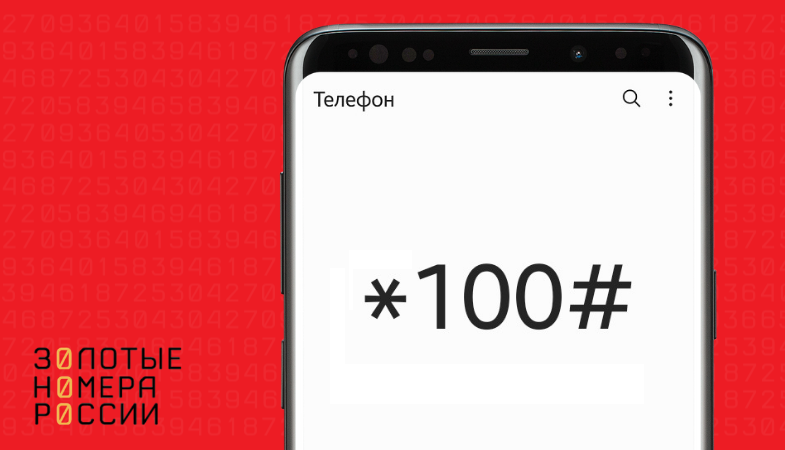
Обратите внимание, что если у вас пакетный тариф с обязательным платежом, то на балансе должен быть не просто положительный остаток, но и достаточная сумма для оплаты пакета услуг. Чтобы решить проблему, просто внесите на счет нужную сумму, чтобы разблокировать номер.
А вот если у вас работают звонки, отправляются сообщения, но не удается подключиться к интернету, то причиной является ограничение на использование передачи данных, либо исчерпан пакетный трафик.
Проверьте настройки своего устройства. Убедитесь, что активно использование интернета. Также убедитесь, что на номере есть остаток пакета — доступ блокируется, если гигабайты исчерпаны, и не действует продление доступа, или на балансе недостаточная сумма для его оплаты.
Распространенной проблемой среди пользователей является отсутствие регистрации сим в операторской сети. В этом случае устройство не выдает ошибки типа “нет SIM-карты”, а отображается на экране информация, что нет подключения к сети.
Отметим, что на телефоне может отображаться уровень сигнала сети, однако совершая вызов либо проверяя баланс, выдается ошибка, что сети не найдены. В таком случае доступными остаются только экстренные вызовы.
Данная проблема возникает при следующих ситуациях:
- Сим-карта недействительна;
- Отсутствует подключение к доступной сети.
Если давно не использовали свою симку МТС, то вероятно она отключена сотовым оператором. В таком случае потребуется приобрести новый телефонный номер, если хотите использовать услуги связи от этого оператора.

Восстановить используемый ранее номер будет доступно только в случае, если он еще не закреплен за новым абонентом. Проверить доступность можно при подключении через интернет, воспользовавшись выбором номера, либо при обращении в салон оператора.
Вторая ситуация, почему не удается выполнить подключение, появляется из-за ограничений в настройках вашего телефона. Обычно при выборе ручного поиска при регистрации.
Решение в таком случае простое. Потребуется в настройках перейти к поиску сетей, и выполнить поиск доступных, либо установить автоматическое подключение к приоритетной сети.
Если при использовании сотового обнаружили уведомление “нет сим-карты”, но уверенны — номер активен, на балансе достаточная сумма, а пакеты услуг при их наличии на тарифе не исчерпаны, то вероятно — проблема в исправности девайса либо используемой сим.
Для начала рекомендуется перезагрузить свое устройство, проверить, правильно ли установили в слот сим-карту. Если это не решает проблемы, сим установлена правильно, то необходимо выполнить проверку на другом телефоне.
Возьмите любое устройство, и попробуйте установить в него свою симкарту. Если она заработала на другом телефоне, то рекомендуется обратиться в сервисный центр, чтобы найти причину неисправности вашего смартфона.
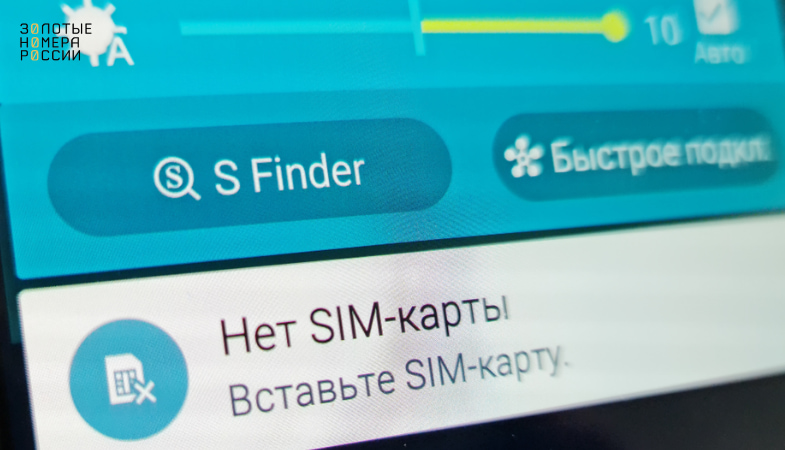
А вот если симку не видит и другой телефон, то вероятнее всего она неисправна. Обратитесь в салон оператора МТС, чтобы получить бесплатно новую сим-карту с прежним телефонным номером.
При отсутствии возможности проверить свою симку на другом телефоне, выручит любая другая сим-карта. Однако стоит учитывать, что важно быть уверенным, что эта карточка исправна, и не заблокирована провайдером связи.
Установите данную симку в телефон. Если она не будет работать, то причина в неисправности девайса. Если сим работает — потребуется заменить свою симку МТС на новую.
Обратите внимание, что если обнаружили проблему в работе своего телефона, то необязательно сразу спешить в сервисный центр производителя. Особенно это актуально, если ситуация появилась после обновления ПО, либо перепрошивки операционки. Попробуете сбросить устройство до заводских настроек, не забыв предварительно скопировать на внешний носитель важные данные со своего телефона.
А вот если необходима замена сим-карты, то не стоит переживать, что потеряете номер, деньги на балансе, используемый тариф и подключенные услуги. Все это будет доступно и при использовании новой сим-карты, полученной на замену в офисах оператора.
Поддержка
Ошибка 629
Для устранения ошибки 629 проверьте правильность ввода пароля, используемого при подключении к сети Интернет.
Убедитесь в том, что раскладка клавиатуры переключена на английский язык и выключена клавиша «Caps Lock».
Ошибка 691
Ошибка 691 — ошибка авторизации. Она возникает в том случае, если Вы вводите неправильное имя пользователя и (или) пароль.
Для устранения ошибки 691 проверьте правильность ввода имени пользователя и пароля. При вводе имени и пароля обратите внимание на раскладку клавиатуры (русская/английская) и регистр символов (заглавные/прописные, клавиша «CapsLock»).
Ошибка 769
Для устранения ошибки 769 необходимо включить «Подключение по локальной сети» Пуск > Панель управления> сетевые подключения > дважды кликнуть левой клавишей мыши на значок «Подключение по локальной сети». Статус должен измениться на «Подключено». Затем следует запустить «Высокоскоростное подключение» и выходите в Интернет.
Ошибка 711
Выполните следующие действия:
Пуск -> Панель управления -> Система и ее обслуживание и Администрирование. Дважды щелкните Службы. Найдите службы: Поддержка самонастраивающихся устройств «Plug and Play» -> Диспетчер автоматических подключений удаленного доступа -> Диспетчер подключений удаленного доступа ->Телефония -> Свойства. На вкладке «Общие» в пункте «Тип запуска» выберите -> Вручную. Нажмите «Применить» ->Запустить.
Ошибка 720
Выполните следующие действия:
Пуск -> панель управления -> Сетевые подключения. Открыть свойства подключения «Подключение по локальной сети» -> Вкладка «Сеть» -> Убрать галочку в пункте «Протокол интернета TCP/IP».
Ошибки 678/651/815
Причиной ошибки являются:
- Отключен сетевой адаптер либо не активно подключение по локальной сети
- Подключение заблокировано антивирусной программой или брандмауэром
- Произошел обрыв кабеля
- Не подключен кабель локальной сети или плохой контакт в разъемах
- Компьютер заражен вирусами, которые препятствуют подключению
- Неправильная работа вашего сетевого адаптера.
Решение:
Включите сетевой адаптер в диспетчере устройств. Пуск -> Панель управления -> Система -> Оборудование ->Диспетчер устройств -> Сетевые платы (выбрать нужную из списка). Нажав правой кнопкой мыши, выбрать «задействовать» и повторить попытку подключения.
Активируйте подключение по локальной сети в операционной системе:
Windows XP: Пуск -> Панель управления -> Сетевые подключения -> нажать правой кнопкой мыши на «подключение по локальной сети» — > выбрать «включить».
Windows 7: Пуск -> Панель управления -> Центр управления сетями и общим доступом — > Изменение параметров адаптера (меню слева) -> нажать правой кнопкой мыши на «подключение по локальной сети» — > выбрать «включить».
В случае сохранения ошибки проверьте:
- Целостность кабеля от розетки до компьютера
- Подключение кабеля в вашу сетевую карту(правильное подключение сопровождается соответствующим световым индикатором
«Неполадки подключения или неверный код MMI» – что за ошибка и как исправить
При выполнении USSD-запросов могут возникать различного рода ошибки. Очень часто происходит ситуация, когда после отправки запроса на экране появляется уведомление «Неполадки подключения или неверный код MMI». MMI – это код для формирования запросов, использующийся для соединения пользователя и оператора. Иногда при этом процессе происходит сбой, и перед вами появляется ошибка. О том, как ее исправить, мы подробно поговорим в нашей статье.

Методика исправления ошибки «Неполадки подключения или неверный код MMI».
Причины появления ошибки
Такое явление может произойти в вашем телефоне из-за его неправильной настройки или из-за сбоя в работе SIM-карты. Для начала стоит попробовать устранить проблему самостоятельно, но если этого сделать не удалось, значит, настало время для обращения за помощью к мобильному оператору. Неверный код ММИ может появляться при использовании любого оператора: МТС, Билайн или Мегафон. Марка устройства тоже не влияет на этот процесс, однако замечено, что на Андроид-девайсах, в частности от компании Samsung, данная неполадка возникает чаще. Однако, скорее всего, это связано с тем, что данная марка гаджетов пользуется большим спросом.

Неверный код MMI: как исправить
Способ 1. Повторите запрос. Иногда при вводе запроса у вас возникает ошибка, однако никаких проблем со связью вы не наблюдаете. В таком случае следует повторить ввод через некоторое время, так как, скорее всего, виноват в сбое ваш оператор.
Способ 2. Включите режим полета. Режим полета способен отключать многие функции. Если возникли ошибки с соединением на вашем Android, то откройте верхнюю панель и переведите режим полета в активное положение на несколько секунд, после чего отключите его. После данной операции все должно стать на свои места.

Способ 3. Перезагрузка смартфона. Если включение режима полета вам не помогло, то после перезагрузки устройства проблема подключения или недействительный код MMI может быть устранена. Перезагрузите или включите и выключите ваш гаджет, после чего проверьте его на появление сбоя.
Способ 4. Измените тип сети. Современные девайсы умеют работать с 4G связью. Однако не всегда на Андроиде она работает стабильно. Понять это можно по изменению надписи рядом с полосочками связи. Возникает вопрос – что делать? Если вы столкнулись именно с такой ситуаций, то требуется изменить тип сети:
- откройте «Настройки».
- зайдите в «Беспроводные сети» – «Мобильные сети» – «Тип сети».
- выберите вариант 3G, если он не соответствует требованиям вашего региона, то выберите 2G, потом все можно вернуть на свои места.
Проверьте, работают ли у вас запросы теперь.

Способ 5. Поменяйте SIM-карту. Иногда СИМ-карта повреждается и теряет свою главную функцию. В таком случае необходимо обратится в сотовый центр за новой картой. Контакты, находящиеся на вашей старой симке, и те, которые не были сохранены на память телефона, будут удалены. Если вы приобрели новую СИМ-карту, но ошибка возникает вновь и вновь, проверьте, до конца ли вы ее поместили в соответствующий слот. Также можно достать и поставить карточку на место повторно. Еще проверить качество ее работы можно на другом смартфоне.
Способ 6. Переведите телефон в безопасный режим. Иногда сторонние приложения могут повлиять на некоторые процессы в устройстве. Чтобы определить, виновата ли «чужая» программа или нет, нужно перейти в безопасный режим. Для начала удерживайте кнопку выключения телефона. Затем в открывшемся меню удерживайте палец на пункте «Выключение». Перед вами появится диалоговое окно, сообщающее о переходе в безопасный режим. После нажатия «ОК» ваш телефон будет запущен. На нем будут находиться только системные программы. Следовательно, вы сможете определить, виновато ли стороннее программное обеспечение или нет.

Если ни один из вышеописанных методов вам не помог, то следует обратиться к вашему оператору. Скорее всего, проводятся какие-либо работы на сервере.
Надеемся, что наша статься помогла вам. При возникновении вопросов задавайте их в комментариях.
Мобильная сеть МТС недоступна: как вернуть связь к жизни?
Абоненты часто сталкиваются с ситуацией, когда мобильная сеть МТС недоступна, а на экране телефона появляется соответствующее сообщение или значок. Причины ситуации могут быть различны, к примеру, перегрузка сети, сбои в работе оператора, неисправность мобильного устройства и т. д. Ниже рассмотрим, чем могут быть обусловлены подобные проблемы, и как действовать для их устранения.
Причины
Для начала разберем, почему может быть недоступна мобильная сеть МТС, из-за чего абонент не может никуда дозвониться или отправить сообщение. делятся на две группы:
- Прямые. В эту категорию входит отсутствие денег на счету, сбои в работе оператора, неисправность мобильного устройства, низкое качество сигнала, ошибка роуминга и т. д.
- Косвенные. К этой группе относятся дополнительные факторы, к примеру, погодные условия, перегрузка сети.
Если мобильная связь недоступна в МТС, необходимо проверить целостность СИМ-карты. Возможно, причина проблемы кроется в ее повреждении.

Что делать
Клиенты сотового оператора часто теряются в ситуации, когда сеть вдруг недоступна, и нет возможности совершить звонок / отправить СМС. Но существует ряд решений, позволяющих вернуть прежнюю работоспособность смартфона и связаться с другим человеком.
Перезапустите телефон
Если мобильная сеть МТС недоступна на Андроид, попробуйте перезагрузить смартфон. Такое действие выручает в случае, когда ухудшение связи произошло из-за внутренних сбоев устройства и проблем с антенной. После перезапуска обратите внимание на количество полосок, сигнализирующих о качестве связи.

Переместитесь в другую точку города
Одна из причин, почему номер МТС может быть недоступен — нахождение в зоне плохого качества связи. В такой ситуации единственным решением будет перемещение в другую часть населенного пункта. Ухудшение качества связи и проблемы с сетью могут быть обусловлены дополнительными помехами, наличием рядом производственных мощностей или ведением строительных работ.

Пополните баланс
При отсутствии денег на счету мобильная сеть недоступна, ведь компания МТС сразу блокирует доступ к услуге и не дает клиенту опускаться в «минус». Ситуация особенно актуальна для абонентов, использующих тарифный план на определенный пакет минут и не контролирующих остаток. Единственным решением является пополнение счета или применение одной из доступных опций отложенного платежа.
Ошибка роуминга
МТС нередко пишет, что мобильная сеть недоступна, когда клиент находится в роуминге. При нахождении абонента в другом государстве стабильность соединения не гарантируется, ведь для дозвона используется оборудование других операторов. Во время путешествия проблемы, как правило, возникают в следующих ситуациях:
- При нахождении на корабле или лайнере.
- В лесах на большом удалении от населенного пункта.
- В прочих местах — метрополитене, лифтах, подземных паркингах и т. д.
Единственное решение для абонента в том, чтобы вернуться на территорию, где мобильная сеть доступна для применения. Чтобы избежать подобных ситуаций, важно сразу уточнять зону покрытия в стране, куда вы отправляетесь.

Проверьте смартфон
Если связь МТС недоступна, причиной может быть неисправность мобильного устройства. Выделим основные причины:
- Обновление ПО и необходимость перезапуска.

- Взлом смартфона.
- Сбои в операционной системе Андроид или iOS.
- Механическое повреждение телефона (удар, попадание воды, проблемы с SIM-картой).
Как отмечалось ранее, многие трудности решаются перезагрузкой смартфона. Если это не помогло, может потребоваться помощь сервисного центра. Специалисты определяют причины проблемы и устраняют ее (по мере возможности).
Помните о возможных трудностях у другого абонента
Бывают ситуации, когда набранный вами номер недоступен в МТС, но на вашем телефоне проблем с мобильной сетью не наблюдается. В таких обстоятельствах попробуйте позвонить другому человеку. Если звонок проходит, значит, причина не в вашем телефоне или оператора, а на другой стороне.
Проверьте СИМ-карту
Если мобильная сеть МТС вдруг недоступна, переустановите SIM-карту. Возможно, она была плохо вставлена, из-за чего и возникли рассмотренные трудности. Если на СИМке обнаружены повреждения, к примеру, трещины или царапины, может потребоваться ее замена. Нельзя забывать о еще одной вероятной проблеме — блокировке SIM. В таких обстоятельствах необходимо обратиться к оператору и разобраться с причиной сложившейся ситуации.

Убедитесь в правильности настроек
Если мобильная сеть вдруг недоступна на МТС, войдите в настройки смартфона, а после — Мобильная сеть. Убедитесь, что в телефоне правильно выбран оператор. Если установлен автоматический режим определения сотовой компании, вблизи приграничных районов могут возникать ошибки.

Сбросьте настройки телефона до заводских
Причиной того, что мобильная сеть недоступна, могут быть глобальные сбои в работе ОС, конфликты с программами, действие вирусов и т. д. Для начала попробуйте перезапустить смартфон, удалить лишние приложения или почистить устройство с помощью антивирусного ПО. Если эти действия не дали результата, единственное решение — сбросить смартфон до заводских настроек и вернуть его к первоначальному виду.

Попробуйте позвонить в другое время
В праздничные дни возможна перегрузка оператора, из-за чего мобильная сеть МТС становится недоступна для некоторых абонентов. Такая ситуация наблюдается в первые минуты Нового года, когда все пытаются набрать родственников и поздравить их.
Содержание статьи:
- 1 «Неполадки подключения или неверный код MMI» – что за ошибка и как исправить
- 2 Причины появления ошибки
- 3 Неверный код MMI: как исправить
- 4 Мобильная сеть МТС недоступна: как вернуть связь к жизни?
- 5 Причины
- 6 Что делать
- 7 Перезапустите телефон
- 8 Переместитесь в другую точку города
- 9 Пополните баланс
- 10 Ошибка роуминга
- 11 Проверьте смартфон
- 12 Помните о возможных трудностях у другого абонента
- 13 Проверьте СИМ-карту
- 14 Убедитесь в правильности настроек
- 15 Сбросьте настройки телефона до заводских
- 16 Попробуйте позвонить в другое время
Чтобы прокомментировать или ответить, прокрутите страницу вниз ⤓
Оцените, пожалуйста, публикацию:
Загрузка…
Расшифровка распространенных ошибок
Помимо распространённой ошибки «Подключение разорвано» пользователи 4G LTE модема от оператора сотовой связи МТС также могут столкнуться со следующими видами неполадок устройства:
- «устройство отключено или недоступно» — ошибка возникает из-за того, что персональный компьютер не воспринимает модем. Стоит проверить USB-разъём как у ПК, так и у подключаемого устройства;
- error 619 — появляется, когда устройство не может обнаружить специальный порт для 4G LTE сигнала. Данная неполадка возникает, чаще всего, при попытке использования удалённого доступа;
- error 628 — возникает при отсутствии соединения с основным сервисом провайдера. Обычно данная ошибка появляется из-за некорректной работы сигнала;
- error 720 — отсутствие синхронизации данных. Системная ошибка, появляется из-за несоответствия данных модема и персонального компьютера;
- error 633 — несоответствие драйверов персонального компьютера с видом получаемого сигнала. Чаще всего возникает при использовании нелицензионного программного обеспечения или неофициального коннект-менеджера;
- «устройство не найдено» — возникает при физических повреждениях модема;
- «Без доступа к интернету» — ошибка, при которой устройство и персональный компьютер работают исправно, однако подключение к интернет-сети отсутствует.
Важно понимать, что, определив то, какая неполадка мешает полноценной работе модема или операционной системы подключиться к интернету, можно сократить работу по исправлению ситуации. Так как пользователю и так будет понятно какая система дала сбой, и в каком направлении работать
Поэтому прежде чем начинать устранять ошибки, важно понять, какая именно неполадка произошла с подключением к интернет-сети через модем МТС.
Как правильно подключить модем МТС на Windows
Чтобы правильно подключить 4G USB-модем от телекоммуникационной компанией МТС, необходимо пошагово выполнить следующую инструкцию:
- Необходимо вытащить СИМ-карту из пластикового держателя.
- Открыть слот для симки на модеме. Обычно этот разъём находится на боковой части устройства, однако бывают и исключения. О точном местонахождении слота пользователь может прочитать в инструкции, которая идёт в комплекте с оборудованием.
- Следующий шаг — установить СИМ-карту в разъём. Следует обратить внимание, что модем будет работать в сети 4G LTE только с теми симками, которые поддерживают данные виды связи. Это форматы микро-, а также нано-SIM.
- Модем готов к работе. Теперь необходимо подключить устройство в USB-гнездо стационарного компьютера или ноутбука.
- Операционная система Windows автоматически распознает подключенный модем. В нижней правой части экрана появится уведомление о том, что «Устройство готово к использованию».
- Далее на экране появится меню мастера установки. Если данная программа не запускается автоматически, то пользователю необходимо включить её вручную. Для этого нужно зайти в папку «Мой компьютер» (или «Этот компьютер» для Windows 10) и двойным щелчком мышки по иконке модема включить мастер установки.
- Следующий этап — установка коннект-менеджера. Здесь пользователю необходимо следовать подсказкам мастера установки.
- После завершения установки на рабочем столе персонального компьютера появится ярлык программного обеспечения. Следует запустить приложение с помощью двойного щелчка мыши по иконке коннект-менеджера.
- После открытия приложения следует обратить внимание на вкладку «Не подключён к LTE». Пользователь должен дождаться регистрации модема в сети. Проверить это можно в правом верхнем угле интерфейса коннект-менеджера. Значок внешне напоминает показатель качества сигнала на мобильных телефонах.
- После регистрации модема в сети нужно нажать на вкладку «Подключение». Произойдёт автоматическая настройкаа модема на поимку 4G LTE сигнала.
Если настройка была произведена верно, то сообщение «Не подключён к LTE» изменится на «Подключён к LTE». Пользователь может приступать к работе в сети интернет.
После завершения сеанса не стоит забывать нажимать на кнопку «Отключение» в приложении коннект-менеджера. Это необходимо для дальнейшей корректной работы модема.
Проблемы с домашним интернетом МТС сегодня
Почему я? Почему сегодня? Прекратите мысленно задавать эти вопросы и приступайте к выяснению причины отсутствия дома интернета.
- Любимый вопрос техподдержки любого провайдера: перезагружали роутер? Если перезагрузку выполнили, а инет после манипуляции не появился, попробуйте вставить кабель непосредственно в ПК или ноутбук. Ничего? Едем дальше.
- А Вы не забыли пополнить Интернет: куча дел, забегались, и запамятовали, а заветная дата отключения подкралась незаметно. Рекомендуем проверить в Личном кабинете на официальном ресурсе МТС через мобильный Интернет или в приложении для мобильных «Мой МТС». Если баланс отрицательный, пополняйтесь и продолжайте пользоваться.
- Если домашний интернет МТС работает плохо, оператор затеял технические работы, сообщать о которых рядовым абонентам не стал. Можно подождать, пока работа стабилизируется, или набрать горячую линию 8800 250 0890 и обратиться за разъяснениями. В случае с отрицательным балансом можно поступить так же: звонок бесплатный, а операторы подскажут, если денежных средств на счету недостаточно для предоставления домашнего Интернета.
- Если сменили компьютер или маршрутизатор, и на радостях забыли сообщить в техподдержку оператора-провайдера новый MAC-адрес, не удивляйтесь, что Интернет не работает. Звоните сотрудникам технической поддержки и разбирайтесь.
- Проблема может крыться в неполадках или поломках на стороне МТС. Уточните информацию по телефону Горячей Линии. В этом случае остаётся только ждать и надеяться, что сотрудники справятся побыстрее (или брать ноут и идти к другу/родственнику/коллеге или в кафе с бесплатным вай-фаем).
На этом проблемы, связанные с компанией, предоставляющей услугу, подходят к концу, что не делает вопрос с отсутствием Интернета закрытым. Если в техподдержке говорят, что у клиента и провайдера всё отлично, читаем дальше.
Почему на телефоне не работает интернет МТС?
Существует огромнейшее число всевозможных причин появления проблем с интернетом МТС. Поэтому, чтобы восстановить связь и полноценную работу телефона, требуется разобраться в источнике неприятностей. Им способны оказаться:
- нулевой или отрицательный баланс сим-карты;
- закончившийся трафик на тарифах с ограниченными лимитом пакетами услуг;
- плохое соединение или удалённость радиовышки, приводящие к снижению скорости выхода в сеть и медленному соединению;
- технические проблемы телефона (смартфона, планшета, модема);
- использование трафика на работу приложений;
- неполадки на определённом сайте или недоступность портала;
- вирусы или технические сбои;
- недоступность сети из-за неправильных настроек.
Существуют и другие причины возникновения проблем, но перечисленные выше являются наиболее распространёнными, поэтому именно с них и требуется начинать проверку.
Причины и способы устранения проблем 4G модема Билайн
- Как ни странно, основной причиной того, что Билайн модем не подключается является банальное отсутствие положительно баланса на счету Билайн. Причина этого (помимо того, что абонент сам просрочил ежемесячные платежи) заключается в медленной работе биллинговых систем провайдеров. Так, Билайн интернетом можно некоторое время пользоваться и при отрицательном балансе. В связи с этим, во избежание проблем с выходом в интернет, в случае затруднительной ситуации, необходимо обратиться в техническую поддержку Билайн и узнать не является ли номер заблокированным. Если это так, то нужно попросить сотрудника Билайн его разблокировать.
- Кроме того, желательно использовать на компьютере приложение firewall. С его помощью можно с легкостью просматривать информацию о том, какие из приложений расходуют слишком много трафика или блокируют модем, и при желании отключать их.
Подключение по локальной сети активно, но Интернета нет (без доступа к Интернету)
В ситуации, когда подключение по кабелю работает, но Интернета нет, возможны несколько распространенных причин проблемы:
- Если подключение осуществляется через роутер: что-то не так с кабелем в порте WAN (Internet) на роутере. Проверьте все подключения кабелей.
- Так же, для ситуации с роутером: сбились настройки Интернет-подключения на роутере, проверьте (см. ). Даже если настройки верны, проверьте статус подключения в веб-интерфейсе роутера (если не активно, то по какой-то причине не удается установить соединение, возможно, виной 3-й пункт).
- Временное отсутствие доступа в Интернет со стороны провайдера – такое случается не часто, но случается. В этом случае Интернет будет недоступен и на других устройствах через ту же сеть (проверьте, если есть возможность), обычно проблема исправляется в течение дня.
- Проблемы с параметрами сетевого подключения (доступ к DNS, параметры прокси-сервера, параметры TCP/IP). Способы решения для данного случая описаны в упоминавшейся выше статье и в отдельном материале .
Для 4-го пункта из тех действий, который можно попробовать в первую очередь:
Если эти два способа не помогли, попробуйте более изощренные методы решения проблемы из отдельных инструкций, приведенных выше в 4-м пункте.
Примечание: если вы только что установили роутер, подключили его кабелем к компьютеру и на компьютере нет Интернета, то с большой вероятностью вы просто пока не настроили ваш роутер правильно. Как только это будет сделано, Интернет должен появиться.
Если роутер не раздает интернет: Wi-Fi есть, но интернет не работает
Это очень популярная проблема, по решению которой, я уже подготовил подробную статью: без доступа к интернету в Windows 7 при подключении по Wi-Fi сети. В большинстве случаев, причины две: неправильно подключен кабель от провайдера, или неправильно заданы настройки интернета на роутере. Он просто не может подключится к провайдер и получить соединение с интернетом. А если роутер не может подключиться к интернету, значит он его и раздать не может. Все логично
Wi-Fi сеть конечно же будет работать, и вы к ней сможете подключится, но интернет работать не будет. На компьютере будет статус “Без доступа к интернету”, или “Ограниченно” (На Windows 8 и Windows 10). А на мобильных устройствах просто не будут открываться сайты, работать программы и т. д.
Что делать?
Первым делом, проверьте, правильно ли к вашему маршрутизатору подключен кабель от интернет-провайдера. Он должен быть подключен в WAN разъем:
Дальше, вам нужно узнать тип соединения (смотрите эту статью), который использует ваш провайдер, указать его в настройках роутера, и задать правильные параметры для подключения к интернету. Делается это в настройках вашего маршрутизатора. Сейчас я покажу более подробно для конкретных устройств.
Если не работает интернет через Tp-Link, D-Link, Asus, ZyXEL, Linksys, Tenda
На Tp-Link параметры провайдера задаются на вкладке Network – WAN. Зайти в настройки можете по этой инструкции. В поле WAN Connection Type выберите нужный тип соединения, и задайте необходимые параметры (они зависят от выбранного соединения), которые предоставляет провайдер.
Дальше у нас D-Link. Там параметры соединения с интернетом задаются на вкладке Сеть – WAN. Нажмите на кнопку Добавить, и следуйте инструкциям. Инструкция по входу в настройки на D-link.
На устройствах Asus все примерно так же. Заходим в настройки, и переходим на вкладку Интернет. На этой странице и задаем параметры соединения с провайдером.
Если у вас ZyXEL не раздает интернет, то делаем так: заходим в настройки (подробная инструкция), переходим на вкладку Интернет, выбираем нужное соединение и добавляем его.
На Linksys нужно перейти на вкладку Настройка – Основные настройки. И там уже задать нужные параметры. Если не знаете как зайти в настройки роутера Linksys, то смотрите эту статью.
Если у вас Tenda, то зайдите в панель управления, нажмите сверху на пункт Advanced Settings. Настройки интернета можно задать на вкладке WAN settings.
Я показал, где в настройках разных маршрутизаторов можно задать параметры для подключения к интернету. Какие параметры вы будете задавать, зависит уже от того, какой у вас провайдер
Но, очень важно указать правильные настройки, в противном случае, роутер не будет раздавать интернет. Если вы все указываете верно, но интернет все ровно не работает, то возможно, что ваш провайдер делает привязку по MAC-адресу
Если это так, то попросите его прописать MAC-адрес роутера (он указан на наклейке снизу роутера). Сделать это можно по телефону.
630
Сергей
Ошибки и поломки
Какая должна быть скорость интернета
Максимальная действующая скорость соединения зависит в первую очередь от стандарта связи. При использовании EDGE – 474 Кбит/с, 3G – 50 Мб/с, 4G – 300 Мб/с. Несмотря на предоставление стандартных параметров, фактическая скорость ниже в 2-3 раза.
Выбирайте те тарифные планы, которые предусматривают большую скорость при использовании интернета. В противном случае активируйте дополнительные услуги за отдельную оплату.
Wi-Fi адаптер как точка доступа. Настройка в Windows 10, 8, 7
Команды мы будем выполнять в командной строке. Ее нужно запускать от имени администратора. Вы можете найти командную строку в меню пуск, нажать на ее правой кнопкой мыши и выбрать “Запустить от имени администратора”. Или же, в Windows 10 можно просто нажать правой кнопкой мыши на меню пуск, и выбрать “Командная строка (администратор)”.
Дальше, первой командой мы устанавливаем название нашей Wi-Fi сети, и пароль для подключения к ней. Для этого, нам нужно выполнить команду:
netsh wlan set hostednetwork mode=allow ssid=”help-wifi.com” key=”11111111″ keyUsage=persistent
“help-wifi.com” – это названия сети, которую будет раздавать Wi-Fi адаптер, а “11111111” – это пароль. Эти данные вы можете сменить. Пароль минимум 8 символов.
Копируем эту команду в командную строку, и выполняем ее. Должен появится вот такой результат:
Следующей командой мы запускаем точку доступа. Для этого выполните команду:
netsh wlan start hostednetwork
Должен появится отчет “Размещенная сеть запущена”:
Это значит, что Wi-Fi сеть уже транслируется, и к ней можно подключать свои устройства, используя пароль, который был указан в первой команде.
Если после выполнения второй команды появилось сообщение, что “Не удалось запустить размещенную сеть. Группа или ресурс не находятся в нужном состоянии для выполнения требуемой операции”, то смотрите советы по решению этой проблемы в конце статьи, или по этой ссылке: https://help-wifi.com/nastrojka-virtualnoj-wi-fi-seti/ne-udalos-zapustit-razmeshhennuyu-set-v-windows/
Точку доступа мы запустили, к Wi-Fi сети уже можно подключится. Но, интернет на устройствах работать еще не будет. Нужно в свойствах вашего подключения к интернету открыть общий доступ. Что мы сейчас и сделаем.
Открываем общий доступ к интернету для точки доступа Wi-Fi
Зайдите в “Центр управления сетями и общим доступом”, и перейдите в “Изменение параметров адаптера”.
Сейчас важный момент: открываем свойства того адаптера, через который у вас подключен интернет. Это не обязательно должен быть адаптер “Ethernet”, или “Подключение по локальной сети”. Может быть подключение с названием вашего провайдера. Нажмите на него правой кнопкой мыши и выберите “Свойства”.
Переходим на вкладку “Доступ”, ставим галочку возле пункта “Разрешить другим пользователям сети использовать подключение к Интернету данного компьютера”. И из списка выбираем “Подключение по локальной сети*” (у вас оно может быть с другой цифрой). Нажимаем Ok.
Если у вас нет вкладки “Доступ”, или нет возможности выбрать нужно подключение из списка, то смотрите решения в статье не удается предоставить общий доступ к интернету по Wi-Fi. Ссылка на статью с решениями еще одной популярной ошибки, которая может появится на этом этапе: ошибка при разрешении общего доступа к подключению к Интернету.
Интернет на устройствах должен заработать. Если не работает, то остановите сеть командой netsh wlan stop hostednetwork, и заново запустите ее командой netsh wlan start hostednetwork.
После перезагрузки компьютера, нужно будет каждый раз запускать сеть командой netsh wlan start hostednetwork. Или, сделайте автоматический запуск точки доступа в Windows.
Решение популярных проблем и ошибок
- Ошибка “Не удалось запустить размещенную сеть. Группа или ресурс не находятся в нужном состоянии для выполнения требуемой операции”. Не буду заново расписывать причины ее возникновения и решения, а просто дам ссылку на отдельную статью: https://help-wifi.com/nastrojka-virtualnoj-wi-fi-seti/ne-poluchaetsya-razdat-wi-fi-s-noutbuka-na-windows-7-windows-10-8/. В ней я писал о решении этой проблемы.
- Устройства не подключаются к запущенной точке доступа. Если есть возможность, то попробуйте подключить другое устройство. Убедитесь, что пароль вы указываете правильно. Как правило, в этой проблеме виновен антивирус, или брандмауэр. Отключите их. Так же, можно попробовать отключить встроенный в Windows брандмауэр.
- На работает интернет. Не редко бывает такое, что устройства к Wi-Fi подключаются, но доступа к интернету нет. Первым делом убедитесь в том, что интернет работает на компьютере. Затем, проверьте настройки общего доступа. Напомню, что общий доступ нужно открывать в свойствах того подключения, через которое у вас подключен интернет.
- В любой ситуации, перезагрузите компьютер, и запустите точку доступа заново, командой netsh wlan start hostednetwork.
213
Сергей
Настройка виртуальной Wi-Fi сети
Как выполнить активацию для карты?
Как только купили смартфон надо выбрать оператора сотовой связи. Один из таких является ОАО МегаФон. Для этого купите сим-карту и подпишите договор с компанией. Её должны активировать работники у которых был приобретен стартовый пакет. Иногда бывает что сотрудник не вспомнил об этом или же клиент забыл принести смартфон с собой. В принципе покупатель сам может сделать активацию Рассмотрим методы:.
- Активация с применением номера телефона. Откройте стартовый пакет, возьмите Sim-карту. Установите её на свое место, включите телефон и подождите несколько минут. Введите PIN, для проверки устройства на работоспособность позвоните куда-то или же отправьте смс. Но для этого нужно загрузить баланс. 100 рублей будет даже достаточно. Позвонив на номер 8-800-333-05-00 можно настроить Sim-карту. Кстати звонок на этот номер является бесплатным.
- Ussd-запрос ― он проще чем первый. Наберите *121*» PUK-код»*»телефонный номер» # далее нажмите на знак трубки позвонить .
- Сервис-гид ― создан для абонентов которые желают самому управлять множествами услуг, для этого нужно нажать на ссылку https://szfsg.megafon.ru/. Для входа потребуется внести номер телефона, PUK-код. Набрав каптчу нужно нажать на «Войти». После того как карта будет активной, клиент получит смс-информацию об успешной работе.
- Офис МегаФон ― иногда сим-карта не выполняет свои функции, в таких случаях можно восстановить доступ к мобильному номеру. Если вам не подходит один из вышеперечисленных методов, то обращайтесь в салон который находится неподалеку.
Для этого нужно взять свой паспорт и пойти в один из офисов компании. Узнать в МегаФон почему не работает сим можно решить легко. Для этого достаточно получить дубликат который поможет пройти регистрацию в сети. Перед тем как пойти в офис следует убедится в том что номер зарегистрирован под ваше ФИО. В противном случае, копию вам не выдадут. Перед активацией сотрудник компании попросит вас предоставить удостоверение личности. Поэтому не забудьте взять документ с собой. Активация займет всего несколько минут.
Бывает случае когда нет сети МегаФон в данной местности. В таких случаях, рекомендуется купить Sim-карту оператора который 100 % работает в данной области.
Настройка параметров маршрутизатора
Если даже после выбора автоматического поиска подходящих значений TCP/IPv4 ничего не изменилось, значит остался последний вариант действий – позвонить в поддержку по номеру 8-800-250-08-90 и уже у консультанта получить следующие координаты:
- Необходимые IP-адреса для МТС.
- Значения «Маски подсети» и «Основного шлюза».
- Предпочитаемые DNS-сервера (в том числе и альтернативные).
Значения вводятся все там же (Win + R и команда ncpa.cpl) – в «Свойствах» автоматически сгенерированного сетевого подключения для значений TCP/IPv4 и TCP/IPv6.
Обратите внимание!
В некоторых ситуациях после добавления параметров потребуется перезагрузка компьютера или ноутбука.
Почему 3g модем не подключается к сети?
Для людей, которые предпочитают всегда быть в курсе событий и оставаться онлайн, невозможность подключиться к интернету может стать целой трагедией.
Если ошибка возникает на устройстве Мегафон модем, не стоит паниковать. В основном проблемы связаны с неправильным использованием USB-модема.
Со многими неполадками самостоятельно справится любой пользователь, не обладающий специальными знаниями и опытом.
Распространенные ошибки
Типичные проблемы можно идентифицировать по их наименованию или специальному коду. Чаще всего встречаются:
- «Подключение разорвано». Название этой неполадки говорит само за себя. Обычно она возникает сразу же после запуска интернета. Разорвать доступ способно отсутствие средств на балансе сим-карты, нестабильный сигнал, некорректное определение USB-модема системой, а также неправильная настройка аккаунта.
- Ошибка 619. Этот код означает, что закрыт специальный порт для подключения. Поэтому пользователю не удается получить доступ к удаленному пк.
- USB-модем не определяется утилитой MegaFon Internet. При ее запуске устройство не может находить модем. Обычно появляется надпись «Устройство не найдено».
- Невозможность авторизоваться из-за отсутствия регистрации.
- «Без доступа к интернету». Соединение может подключаться, но доступ в сеть не устанавливается, и интернет-страницы не загружаются.
- Ошибка 628. Код говорит о тот, что pppoe или vpn соединение с провайдером было разорвано сервером.
- Ошибка 633. Использование 3g/4g-модема какой-либо другой программой либо неправильная установка драйверов.
- Ошибка 720. Невозможность синхронизации с удаленным пк.
Способы устранения неполадок
Если модем мегафон или 4g роутер не подключается к сети интернет, проблема разорванного соединения решается следующими методами:
- Проверьте баланс карты, и положите деньги счет, если их недостаточно.
- Чтобы улучшить сигнал, попробуйте использовать USB-удлинитель. Его уровень обозначен слева, вверху или внизу программы. Следует располагать USB-модем близко к оконному проему.
- Чтобы правильно создать и настроить профиль, нужно нажать меню «Инструменты» –«Опции» – «Настройки» — «Профиль». Далее кликнуть кнопку «Новый» и ввести любое имя. APN следует выбрать «статически» и указать «internet». Затем задайте*99#, как номер дозвона. После выполнения всех действий нажмите на «Сохранить» и «ОК».
- Зайдите в «Управление сетью и общим доступом». После этого запустить приложениеи отключите доступ к сети. Перейдите во вкладку «Инструменты» – «Опции». Если указатель стоит у варианта «RAS», укажите «NDIS». Когда установлено значение «NDIS», нужно изменить его на «RAS». Нажмите «ОК» и попробуйте переподключиться.
Неполадку с кодом 619 можно устранить такими же способами. Но вместо последнего пункта необходимо найти подключение с названием «MegaFon Internet». Далее рекомендуется проверить его Свойства. Во вкладке должен быть указан используемый 3g-модем.
Когда компьютер не видит модем, первым делом необходимо перезагрузить устройство и переподключить его в другой разъем. Это также поможет в решении проблемы с кодом 633. Если эти действия не помогают устранить неполадку, нужно провести установку драйвера из комплекта, находящегося на устройстве MegaFon Internet. Эти действия также подходят, когда пк или ноутбук не видит модем мегафон 4g.
Проблему с кодом 628 можно будет устранена в том случае, если сим-карта правильно установлена в слот 3g/4g-модема. Также она обычно связана с пин-кодом. Он должен быть введен корректно.
Что делать в том случае, когда ничего не сработало?
В том случае, когда компьютер отказывается видеть USB-модем или подключение не устанавливается, нужно связаться с оператором в центре техподдержки.
Также можно посетить офис компании. Консультанты определят, почему 3g/4g-модем не корректно работает, а также выявляет причины, из-за которых устройство постоянно отключается.
Основные рекомендации
Узнать, корректна ли работа USB-модема, лучше всего смогут специалисты. Однако, прежде чем к ним обращаться, нужно:
- Сделайте так, чтоб устройство стало лучше ловить сигнал, путем установки внешних антенн;
- Правильно распакуйте драйвера на ноутбук или пк;
- Проверьте нет ли проблем с сим-картой.
С чего начать?
Нужно найти причину. Так как в подключении к интернету обычно участвуют три (а то и больше) узла (провайдер, роутер, устройство которое подключается к интернету), то неполадки могут быть где угодно. Если нам удастся выяснить в чем конкретно проблема, то мы сможем быстро ее устранить.
Для начала:
- При решении подобных проблем я всегда рекомендую начинать с перезагрузки роутера. Просто отключите питание роутера на несколько минут и включите его обратно. Возможно, после загрузки роутер начнет раздавать интернет и проблема будет решена.
- Проверьте, оплачен ли у вас интернет.
- Дальше я советую подумать, что могло статьи причиной того, что интернет через роутер перестал работать. Когда это случилось, и что вы перед этим делали. Может меняли какие-то настройки, что-то подключали или отключали, может меняли тариф у провайдера, или провайдер проводил какие-то работы на линии. Или, например, была гроза. Во время грозы очень часто страдает как оборудование провайдера, так и роутеры. Я уже писал о том, почему после грозы роутер может перестать работать.
- Проверьте подключение всех кабелей к роутеру.
- Можно сразу позвонить в поддержку провайдера и спросить, нет ли проблем на их стороне. Возможно они подтвердят какие-то неполадки и вам не придется тратить время и силы на поиск причины и решений. А просто дождаться, пока провайдер устранит возникшие неполадки в своем оборудовании, или на линии.
Как найти причину?
- Нужно исключить проблемы в самом устройстве. Это может быть телефон, компьютер, ноутбук, планшет и т. д. Устройство, которое мы подключаем к роутеру. Здесь все очень просто. Как правило, к роутеру подключены как минимум несколько устройств. И если интернет перестал работать только на одном устройстве, а на остальных работает, то значит причина конкретно в этом устройстве. Нужно уже смотреть какие симптомы и искать решение конкретной проблемы на нашем сайте (через поиск по сайту), или в интернете. Я уже рассказывал, что делать, если не работает интернет на Android-устройствах и когда iPhone или iPad не подключается к интернету. По решению этих проблем в Windows есть очень много отдельных инструкций. Их можно найти в разделе “Решение проблем и ошибок”.
- Нужно исключить проблемы в роутере. Не исключено, что роутер перестал раздавать интернет из-за поломки, или какого-то программного сбоя. Роутерам, как и любой другой технике свойственно ломаться. Сначала нужно просто перезагрузить роутер (отключив питание на несколько минут). Если перезагрузка не помогает, интернет не работает на всех устройствах, значит причина либо в роутере, либо на стороне интернет-провайдера. Если поддержка провайдера ничего конкретного не говорит, или говорит, что у них проблем нет, значит нужно исключить роутер из сети, подключившись к интернету напрямую. Но для этого нужен компьютер. Просто подключаем кабель от провайдера (модема) к компьютеру. Возможно, понадобится настроить на компьютере подключение к интернету, это уже от провайдера зависит. Можете уточнить у них все настройки. Если интернет напрямую работает – значит что-то с роутером (где-то в 95% случаев). Если не работает – нужно разбираться с провайдером. Еще как вариант – сброс настроек роутера и повторная настройка. Но только если вы уверены, что сможете заново, правильно настроить свой роутер. Если что, у нас на сайте есть много инструкций на эту тему.
- Нужно исключить проблемы на стороне провайдера. Как это сделать я писал выше. Просто подключаем интернет напрямую к компьютеру. Единственный момент, что не все могут правильно настроить подключение к интернету (если это необходимо для вашего провайдера). И получается, что интернет на компьютере не работает (даже без роутера). Так же не нужно забывать, что некоторые провайдеры делают привязку по MAC-адресу. И интернет может быть привязан к MAC-адресу вашего роутера, а не компьютера. И соответственно при прямом подключении к ПК работать не будет.
Надеюсь, вам удалось найти виновника и понять, по какой причине внезапно пропало подключение к интернету.
Выводы: если у провайдера что-то случилось – просто ждем. Если на одном конкретном устройстве не работает интернет – ищем решения для конкретного устройства. Если через роутер интернет перестал работать (на всех устройствах), а по проводу с провайдером все хорошо (напрямую), значит нужно проверять роутер и смотреть его настройки.
Дальше мы рассмотрим несколько моментов более подробно.
Отсутствие программного обеспечения для МТС Коннекта.
На вашем ноутбуке или компьютере может быть не установлено программное обеспечение для МТС Коннекта. Для того, чтобы компьютер увидел ваше устройство на него нужно устанавливать соответствующую программу для данного модема.
В старых модемах к самому модему поставлялся диск с программным обеспечением. Это было немного неудобно по причине того, что диск с программой мог просто потеряться или поцарапаться. Так, например, в случае потери диска вам нужно было искать такую же программу (в Интернете или у знакомых) для определенного типа модема. На удивление МТС Коннекта выпустил несколько типов программ для своего детища и не каждая подходит ко всем.
В новых модемах установочная программа находится на самом МТС Коннекте. Но и здесь существуют свои проблемы. Обычно в первый раз при подключении к компьютеру устройство предлагает вам установить программное обеспечение и в первый раз всё проходит нормально. Но если вы вдруг удалите программу а затем попробуете установить её снова вы столкнётесь со следующими проблемами. МТС коннект откажется устанавливать программу во второй раз. Связано это с тем, что разработчики программы сделали плохое удаление программы и после её удаления остаются записи в реестре, не удаляется полностью сама программа и остаются следы в автозапуске компьютера. Для нормального удаления программы MTC Connect вам необходимо воспользоваться программой IObit Uninstaller, но это ещё не всё затем вам нужно будет воспользоваться программой Autoruns в ней вам нужно будет убрать галочку напротив MTC Connect и удалить её, затем идете в C:Program FilesMTC Connect и видите, что это чудо даже отличная программа IObit Uninstaller не добила и нажимаете Uninstall и удаляете всё снова. Затем чистите реестр программой RegCleaner или CCleaner. И только после этих действий вы сможете установить программу MTC Connect снова. Правда весело.
Почему 3g модем не подключается к сети
Для людей, которые предпочитают всегда быть в курсе событий и оставаться онлайн, невозможность подключиться к интернету может стать целой трагедией. Если ошибка возникает на устройстве Мегафон модем, не стоит паниковать. В основном проблемы связаны с неправильным использованием USB-модема. Со многими неполадками самостоятельно справится любой пользователь, не обладающий специальными знаниями и опытом.
Если модем мегафон или 4g роутер не подключается к сети интернет, проблема разорванного соединения решается следующими методами.
Неполадку с кодом 619 можно устранить такими же способами. Но вместо последнего пункта необходимо найти подключение с названием “MegaFon Internet”. Далее рекомендуется проверить его Свойства. Во вкладке должен быть указан используемый 3g-модем.
Когда компьютер не видит модем, первым делом необходимо перезагрузить устройство и переподключить его в другой разъем. Это также поможет в решении проблемы с кодом 633. Если эти действия не помогают устранить неполадку, нужно провести установку драйвера из комплекта, находящегося на устройстве MegaFon Internet. Эти действия также подходят, когда пк или ноутбук не видит модем мегафон 4g.
В том случае, когда компьютер отказывается видеть USB-модем или подключение не устанавливается, нужно связаться с оператором в центре техподдержки.
Также можно посетить офис компании. Консультанты определят, почему 3g/4g-модем не корректно работает, а также выявляет причины, из-за которых устройство постоянно отключается.